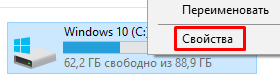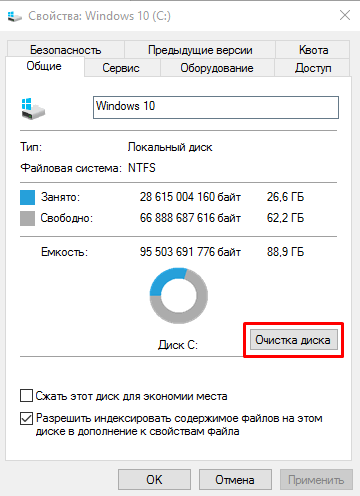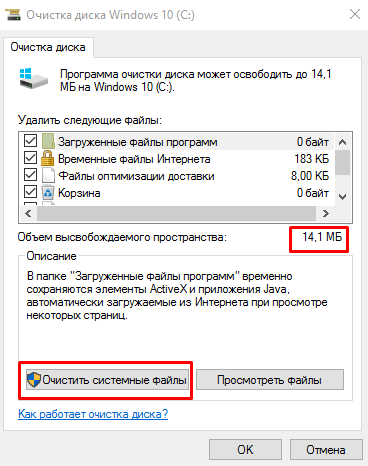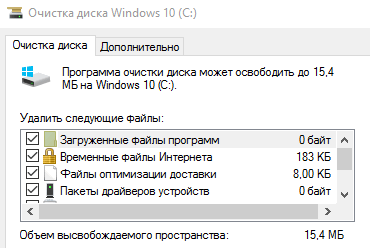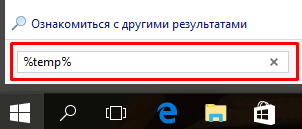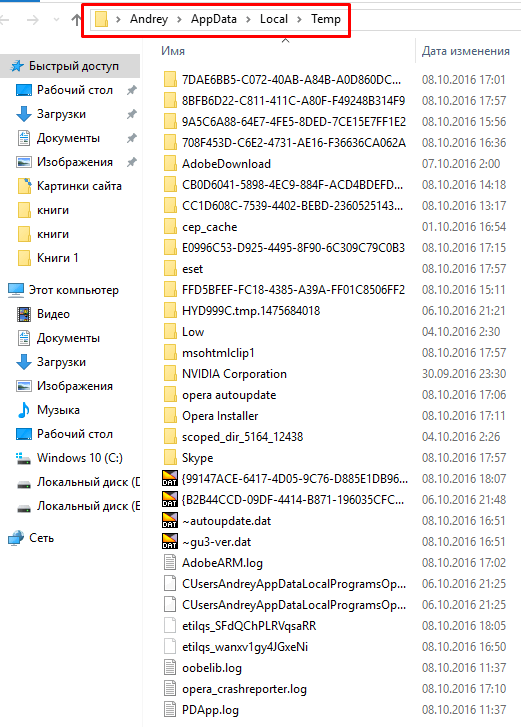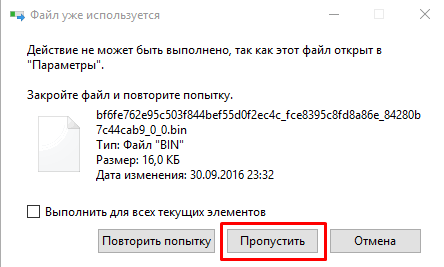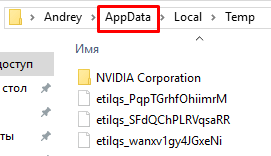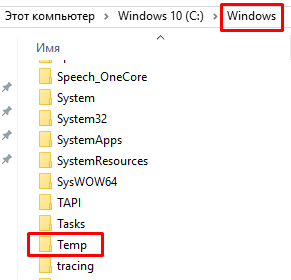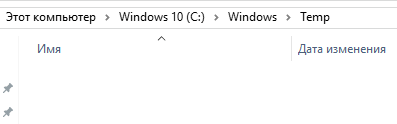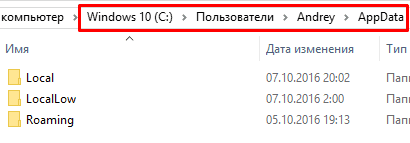ბევრმა შეამჩნია, რომ დროთა განმავლობაში, ადგილები სისტემის წამყვანი Windows სულ უფრო და უფრო მცირე ზომის ხდება, თუნდაც იქ არ დააინსტალიროთ რაიმე პროგრამა. ამ სტატიაში შევეცდები აღვწერო C- ზე სივრცის შემცირების ყველაზე გავრცელებული მიზეზები, ასევე ვისაუბროთ ამ პრობლემის გადაჭრის მეთოდებზე.
საქაღალდეების სამუშაო მაგიდა, ჩემი დოკუმენტები, ჩემი მუსიკა, ჩემი ნახატები, ბიბლიოთეკები, გადმოტვირთვები (ბოლო ორი Windows 7-ში)
ეს საქაღალდეები განლაგებულია C: დისკზე. ზოგჯერ, მომხმარებლისთვის უხილავი, ბევრი ფაილი შეიძლება დაგროვდეს იქ, რაც ერთად შეიძლება დიდი რაოდენობით იყოს. მაშინაც კი, თუ თქვენ თვითონ არაფერს დაზოგავთ, მაშინ სხვა პროგრამებს შეუძლიათ აქ რაღაც დაამატოთ, მაგალითად, თამაშებს შეუძლიათ შეინახოთ იქ. სისტემის დისკის გასათავისუფლებლად, ამ საქაღალდეების თვისებებში შეგიძლიათ შეცვალოთ მათი ფიზიკური ადგილმდებარეობა და დაყენოთ, მაგალითად, დისკი D:.
დაბლოკილია Windows დროებითი საქაღალდე (Temp საქაღალდე)
სხვადასხვა სისტემებზე, მას შეიძლება ჰქონდეს განსხვავებული შეთანხმება. შეგიძლიათ ნავიგაცია დროებითი ფანჯრის საქაღალდეში შემდეგნაირად. პირველი თქვენ უნდა გახსნათ ბრძანების შეყვანის ფანჯარა. ეს კეთდება ასე:
- დაწყება -\u003e გაუშვით (თუ თქვენ გაქვთ XP)
- დაწყება -\u003e ყველა პროგრამა -\u003e აქსესუარები -\u003e გაუშვით (თუ თქვენ გაქვთ Vista ან 7)
- ასევე ყველასთვის windows ვერსიები შეგიძლიათ უბრალოდ გამოიყენოთ Win + R- ის კომბინაცია
ახლა ფანჯარაში, რომელიც გამოჩნდება, ჩაწერეთ% temp% და დააჭირეთ Enter. Windows გაიხსნება დროებითი ფაილების საქაღალდე. როგორც წესი, ყველაფერი, რაც იქ არის, შესაძლებელია უსაფრთხოდ მოიხსნას. მხოლოდ უკეთესია ყველაფრის წინასწარ დახურვა ღია პროგრამებირადგან მათ შეუძლიათ ამ საქაღალდის გამოყენება ამ დროს. თქვენ ასევე შეგიძლიათ გაწმინდეთ ეს საქაღალდე "დისკის გაწმენდა" ღილაკით "ჩემი კომპიუტერი" საქაღალდის დისკის თვისებებში. კიდევ უკეთესი, გამოიყენეთ სპეციალური პროგრამა სისტემის გასაწმენდად, მაგალითად CCleaner.
Pagefile.sys და hiberfil.sys ფაილები
პირველი არის სვოპ ფაილი, იგი სისტემის საშუალებით გამოიყენება მონაცემთა შუალედური შესანახად პროგრამების გაშვებათუ ამის საკმარისი მეხსიერება არ არის. ეს ფაილი სარეზერვო სისტემის საშუალებით ხდება, როგორც წესი, მისი ზომა უდრის დაყენებული RAM- ის ზომას. თუ თქვენ გაქვთ დიდი რაოდენობით ოპერატიული მეხსიერება, კერძოდ 4 GB– დან (სასურველია 6 GB– დან), შეგიძლიათ შეეცადოთ გამორთოთ ამ ფაილის გამოყენება (შესაძლოა, ეს კიდევ უფრო დააჩქარებს შესრულებას). ეს კეთდება შემდეგნაირად: თვისებები ჩემი კომპიუტერი -\u003e Advanced (Win XP) / Advanced სისტემის პარამეტრები (Win 7) -\u003e შესრულება, პარამეტრები -\u003e Advanced tab -\u003e ვირტუალური მეხსიერება, შეცვლა (Windows 7-ისთვის). შენიშვნა: თუ სვოპ ფაილის გამოყენების გათიშვის შემდეგ, ვინდოუსის შეტყობინებები რომ არ არის საკმარისი მეხსიერება, მაშინ საჭიროა ამ რეჟიმის ჩართვა
მეორე ფაილი არის ფაილი, რომელიც სისტემა იტოვებს ძილის რეჟიმს (ჰიბერაციის რეჟიმი), მისი ზომა ყოველთვის ტოლია RAM- ის ოდენობას. ეს რეჟიმი საშუალებას მოგცემთ სწრაფად გამორთოთ კომპიუტერი პროგრამების დახურვისა და ფაილების შენახვის გარეშე, შემდეგ კი ისევე სწრაფად განაახლეთ სამუშაო. სტანდარტულად, ძილის რეჟიმი გამორთულია Windows XP– სთვის და ჩართულია, როგორც მახსოვს, შვიდი ადამიანისთვის.
ეს რეჟიმი კონტროლდება პანელის საშუალებით - ენერგიის პარამეტრები - ძილის რეჟიმი (Windows XP- სთვის).
Windows 7 – ში შეგიძლიათ ჩართოთ ან გამორთოთ ეს რეჟიმი, დააჭირეთ დაწყებას -\u003e აკრეფით cmd -\u003e მარჯვენა ღილაკით და აწარმოებს როგორც ადმინისტრატორს. შემდეგ შეგიძლიათ ჩართოთ ბრძანებები powercfg hibernate ან powercfg hibernate ჩართოთ, რომ ჩართოთ ეს რეჟიმში ან ჩართოთ, შესაბამისად.
ჩაკეტილი ბრაუზერის ქეში
თითოეულ ბრაუზერს აქვს საქაღალდე, რომელსაც იყენებს როგორც ქეში. ეს აუცილებელია გვერდების დატვირთვის დასაჩქარებლად - ვებ – გვერდების და სხვა ფაილების ელემენტები მხოლოდ ერთხელ იწერება, შემდეგ თხოვნით ფაილი ამოღებულია ქეშიდან. ზოგჯერ ეს საქაღალდე იზრდება და უნდა გაიწმინდოს. დასუფთავების ფანჯარას აქვს დაახლოებით იგივე ხედი სხვადასხვა ბრაუზერისთვის, Firefox- ში, Chrome- ში, ინტერნეტ-გამომძიებელი მისი უახლესი ვერსიების ამოქმედება შესაძლებელია Ctrl + Shift + DEL- ის საკვანძო კომბინაციით, ოპერაში მენიუს საშუალებით -\u003e პარამეტრები -\u003e პირადი მონაცემების წაშლა Safari- ში, პარამეტრების ღილაკით -\u003e Safari- ს გადატვირთვა. გაითვალისწინეთ, რომ სხვა პარამეტრები, როგორიცაა ქუქი – ფაილები, აქტიური სესიები და შენახული პაროლები, წაიშლება იმავე ფანჯრის მეშვეობით; მათი წაშლა შეიძლება გამოიწვიოს ყველა საიტის პაროლების ხელახლა ჩასვლის აუცილებლობამ. თუ ეს არ გსურთ, უბრალოდ წაშალეთ შესაბამისი ყუთები. ამის გაკეთება შეგიძლიათ აგრეთვე ზემოთ ნახსენები CCleaner პროგრამით.
სისტემის აღდგენა საგუშაგოების გაზრდა
აღდგენის საგუშაგოები შეიძლება დაგჭირდეთ, თუ თქვენს სისტემაში არასწორედ მოხდება რაიმე რამ: მაგალითად, ზოგიერთ მძღოლს შეეჯახება ან ვირუსის შეტევა მოხდება, ან სხვა სერიოზული გაუმართაობა. ბუნებრივია, ამ ფუნქციას დამატებითი სივრცე სჭირდება (თუ ფარული ფაილების და საქაღალდეების ჩვენება ჩართულია, მაშინ თქვენ შეიძლება გინახავთ საქაღალდეები ადგილობრივ დისკებზე, რომელსაც ეწოდება System Volume Information - ეს რაოდენობა იქ ინახება). სისტემის აღდგენა შეიძლება მთლიანად გამორთოთ, მაგრამ მე არ გირჩევთ ამის გაკეთება თქვენთვის, ცოტა რამ შეიძლება მოხდეს. თქვენ შეგიძლიათ წაშალოთ ეს მოძველებული წერტილები, როგორიცაა: ჩემი კომპიუტერი -\u003e დააჭირეთ ღილაკს მარჯვენა ღილაკით ადგილობრივ დისკზე -\u003e თვისებები -\u003e დისკის გაწმენდა -\u003e მოწინავე -\u003e სისტემის აღდგენა -\u003e სუფთა -\u003e დიახ. გაჯანსაღების ბოლო ყველა წერტილი გაირკვევა.
ზოგი პროგრამა ქმნის სხვადასხვა ფაილებს და არ ასუფთავებს თავისთავად.
დროებითი საქაღალდის გარდა, ბევრ პროგრამას შეუძლია შექმნას მათი ფაილები სხვა ადგილებში. CCleaner- ს შეუძლია ნაწილობრივ დაეხმაროს ამ პრობლემის ნაწილობრივ მოგვარებას და ზოგიერთი პოპულარული პროგრამის საცავის გაწმენდას. სამწუხაროდ, მხოლოდ რამდენიმე. გარდა ამისა, ზოგჯერ პროგრამის წაშლის შემდეგაც კი, ფაილები, რომლებიც ამ პროგრამამ შექმნა, სისტემაში რჩება. ეს ფაილები შეიძლება განთავსდეს C: \\ დისკზე, ვინდოუსის და პროგრამის ფაილების საქაღალდეში, მომხმარებლის პროფილის საქაღალდეში ან სხვაგან, და მათი გამოანგარიშება ძნელია, ასე რომ, ამგვარი ფაილების წაშლის უნივერსალური რეცეპტი არ არსებობს.
ამასთან, ფაილის მრავალი განსხვავებული ფორმაა დაცული, როგორც დროებითი. თუ ფაილს აქვს გაფართოება bak, bac, old, tmp, old, dmp, shd, log და ა.შ., მაშინ დიდი ალბათობით, მისი უსაფრთხოდ ამოღება შესაძლებელია.
შენიშვნა, მე დავწერე "დიდი ალბათობით", მაგრამ არა 100% - რადგან არსებობს გარკვეული რისკი, რომელსაც იყენებთ არა ძალიან მაღალი ხარისხის პროგრამა, რომელსაც შეუძლია შეინახოს შუალედური მონაცემები ამ ფაილებში, ასე რომ, მათი წაშლის შემდეგ, რამე შეცდომით იმუშავებს (ჭკვიანი დეველოპერები ვერასდროს გამოიყენებენ ამ გაფართოებებს საჭირო მონაცემების შესანახად).
თუ კვლავ გსურთ დისკის სკანირება ასეთი ფაილებისთვის, შეგიძლიათ გამოიყენოთ FreeSpacer პროგრამა.
ასევე შემიძლია გირჩიოთ - გამოიყენეთ ანალიზის პროგრამები დისკის ადგილიმაგ. WinDirStat. ასეთი პროგრამების დახმარებით შეგიძლიათ გაიგოთ რომელი საქაღალდეები იკავებენ ყველაზე მეტ ადგილს.
Winsxs საქაღალდე (მხოლოდ Windows 7 და Vista)
Windows 7-ში და Windows Vista– ში არის ასეთი მომსახურების საქაღალდე, რომელიც დროთა განმავლობაში შეიძლება გაიზარდოს და იკავებს უამრავ ადგილს. მაგრამ ეს, ალბათ, ცალკე სტატიის თემაა და მხოლოდ გამოცდილი მომხმარებლები უნდა გააკეთონ. მათ ადვილად შეუძლიათ ინტერნეტში მოიძიონ ინფორმაცია ამ საქაღალდის ზომის შემცირების შესახებ და ღირს თუ არა ამის გაკეთება.
სხვა
ზემოაღნიშნულის გარდა, Windows- ს შეუძლია შექმნას დამატებითი ფაილები, რომლებიც შეგიძლიათ ნახოთ ჩემი კომპიუტერი -\u003e მარჯვენა ღილაკით დააჭირეთ ადგილობრივ დისკზე -\u003e თვისებები -\u003e დისკის გაწმენდა შეიძლება არსებობდეს სხვადასხვა ელემენტები, რომლებიც ჩვეულებრივ იკავებენ მცირე ადგილს: ActiveX და Java ფაილები, მინიატურები, ჩვეულებრივი ანგარიშის არქივები. Windows- ის დროებითი სამონტაჟო ფაილები და ა.შ. ჩვეულებრივ, მათი ადვილად წაშლა შესაძლებელია იმავე მენიუდან. სხვათა შორის, ამ ჩამონათვალში windows 7 მე ასევე აღმოვაჩინე საკმაოდ დიდი ელემენტი: ფაილები სარეზერვო მომსახურების პაკეტი. ეს ფაილები შეიქმნა Service Pack 1-ის დაყენების შემდეგ, მათ დაიკავეს თითქმის 600 MB (ის ნაჩვენებია სიაში), ისინი საშუალებას გაძლევთ გააფართოვოთ და საჭიროების შემთხვევაში წაშალოთ ეს სერვისული პაკეტი. თუ თქვენ ცალკე დააინსტალირეთ სერვისის პაკეტი და თვლით, რომ უკან გადახრა არ გჭირდებათ, შეგიძლიათ წაშალოთ ეს ფაილები. მე ნამდვილად არ ვიტყვი, მაგრამ მივიღე შთაბეჭდილება, რომ ამ ფაილების წაშლის შემდეგ, 600 მბ-ს გაცილებით მეტი თავისუფალი ადგილი ჰქონდა (Gigabyte 4!).
SoftLakeCity.ru
დისკი C სავსეა. რა უნდა გავაკეთოთ და რა შეიძლება მოიხსნას?
გამარჯობა ძვირფასო მეგობრებო! ახლა მე ვისაუბრებ იმ პრობლემაზე, რომელიც ალბათ ყველას გვხვდება. ეს არის მაშინ, როდესაც C დისკი არის სავსე, და მე გეტყვით რა უნდა გავაკეთოთ ასეთ შემთხვევებში, და რა შეიძლება ამოღებულ იქნას ფანჯრების მუშაობა. მე არაერთხელ მკითხეს, რა შეიძლება წაიშალოს დრაივიდან C, წინააღმდეგ შემთხვევაში ის სავსეა სალოცავამდე, ხოლო სისტემა აჩვენებს გამაფრთხილებელ ფანჯარას.
მოდით წავიდეთ წესრიგში. რატომ მანქანა C? იმის გამო, რომ ამ დისკზე 99% შემთხვევაში დაინსტალირებულია Windows ოპერაციული სისტემა და არ აქვს მნიშვნელობა Windows 7-ია ეს, თუ Windows XP. ფანჯრების დაყენების პროცესში, ჩვენ ვიღებთ მყარი დისკი სექციებში, თუ როგორ უნდა გავაკეთოთ ეს, მე დავწერე სტატიაში „როგორ დავარღვიო ახალი მძიმე მართვა ფანჯრების დაყენება 7 ”დარწმუნდით, რომ გაყოფა მყარ დისკზე, არ გააკეთოთ ერთი დანაყოფი სისტემისთვის და ფაილების შესანახად.
ჩვენ ვქმნით განყოფილებას და ვაყენებთ მის ზომას. წყალი აქ არის კულმინაცია, ეს დამოკიდებულია იმაზე, თუ რამდენ მეხსიერებას დათმობთ ადგილობრივი C დისკის ქვეშ, ეს დამოკიდებულია იმაზე, თუ რამდენ ხანს სჭირდება შევსება. ადრე, C დრაივს ყოველთვის ვაძლევდი დაახლოებით 30 GB, მაგრამ თითქმის ყველა კომპიუტერი უკვე მოყვება 500 GB მყარ დისკზე - 1 ტბა. და ამ სისტემის შემთხვევაში ასეთ შემთხვევებში 30 GB დრაივი C- სთვის, სულელურად მეჩვენება. მე ახლა ვაძლევთ სისტემის დისკის ქვეშ, 100 - 150 GB.
მაგრამ, როგორც პრაქტიკა გვიჩვენებს, ეს 150 GB ძალიან სწრაფად იბლოკება და C დისკი ხდება წითელი, რაც ნიშნავს რომ იგი მთლიანად სავსეა, შემდეგ იწყება კითხვები და რა შეიძლება გაკეთდეს, რა შეიძლება ამოიღონ ადგილობრივი C დისკიდან? მიუხედავად იმისა, რომ მე ყოველთვის ვამბობ, არ შეინახოთ ვიდეო, ფოტო და სხვა მძიმე ფაილები სისტემის დანაყოფი. დიახ, და თამაშები სასურველია დააყენოთ სხვა განყოფილებებზე, ახლა ისეთი თამაშები, რომელსაც რამდენიმე ათეული GB ვკავებ.
რა ემუქრება ხალხმრავალ C დისკს?
არაფერი საშინელი არ უნდა მოხდეს. კომპიუტერი უფრო ნელა იმოძრავებს, ფანჯრები გააფრთხილებენ, რომ სისტემურ დისკზე მეხსიერება არ არის. მოკლედ, კომპიუტერში ბევრი უსიამოვნო მომენტი იქნება. გვჭირდება ეს? ჩვენ გადავწყვეტთ :).
რა შეიძლება მოიხსნას ადგილობრივი C დისკიდან?
ეს, ალბათ, ყველაზე მნიშვნელოვანი საკითხია ამ სიტუაციაში. ბევრს სურს წაშალოს ინფორმაცია, მაგრამ ეშინია, რომ წაშალოთ თქვენთვის საჭირო. მართლაც, ამ დისკზე დამონტაჟებულია ოპერაციული სისტემა და ბევრს ეშინია მისი ზიანის მიყენება.
თქვენ იცით, რომ მე ვნახე უამრავი კომპიუტერი, რომლითაც დისკი, რომელზედაც დამონტაჟებულია ფანჯარა, გადაკეტილია მოცულობით. დიახ, ბევრია, ეს თითქმის ყველა კომპიუტერზეა, რომელიც მე დამხვდა. და შეხედე, რა არ იქნებოდა საჭირო, რომ ამოიღო და, როგორც ჩანს, ყველაფერი არის საჭირო :), ეს ნაცნობია?
1. პირველ რიგში, უნდა გვახსოვდეს, რომ ყველა ინფორმაცია, რომელიც ინახება სამუშაო მაგიდაზე, საქაღალდეში "დოკუმენტები", "სურათები" და "მუსიკა", ინახება ადგილობრივი დისკი C. დარწმუნდით, რომ პირველად შეამოწმეთ ეს საქაღალდეები. თუ იქ მძიმე ფაილებია, მაგალითად, ფილმები, მუსიკა, ფოტომასალა და ა.შ., შემდეგ გადაეცით ადგილობრივ დისკზე D, კარგად ან E. უმეტეს შემთხვევაში, ეს საქაღალდეები ინახავს ფაილებს, რომლებიც ავსებს სექციას C. და მე არ მაქვს ერთხელ რომ შეხვდით სამუშაო მაგიდაზე ფილმებს, რთულია მათი სხვა ნაწილის კოპირება?
გადადით "ჩემი კომპიუტერი" და დააჭირეთ ზედა "წაშალოთ ან შეცვალეთ პროგრამა". გაიხსნება სიის ყუთი. დაინსტალირებული პროგრამები და თამაშები. დააჭირეთ ღილაკს "ზომა", რათა დაალაგოთ სია დამონტაჟებული პროგრამებითა და თამაშებით დაკავებული ზომით. წაშალე ყველაფერი, რაც არ არის საჭირო, დარწმუნებული ვარ, რომ იქნება ასეთი რამ. თუ ძალიან რთული თამაშებია, შემდეგ წაშალეთ ისინი და დააინსტალირეთ, მხოლოდ ინსტალაციისთვის სხვა განყოფილების არჩევით.
3. ჩვენ ამოიღეთ ნაგავი სისტემადან. თუ Windows არ დააინსტალირეთ დიდი დრო, მაშინ ალბათ უკვე იყო რამდენიმე GB, ნაგავი და დროებითი ფაილების შეგროვება. მათი ამოღების მიზნით, შეგიძლიათ გამოიყენოთ კარგი cCleaner. მე ყოველთვის ვწმენდ ჩემს კომპიუტერს ამ პროგრამით დროდადრო. შეგიძლიათ გადმოწეროთ ინტერნეტით, უბრალოდ ჩაწერეთ Google- ში „ჩამოტვირთეთ CCleaner“. დააინსტალირეთ პროგრამა და დაიწყეთ სისტემის გაწმენდა. ახლა ამაზე დეტალურად არ ვისაუბრებ, ამ პროგრამის შესახებ მოგვიანებით დავწერ.
4. ცარიელი კალათის დამატება, როგორც ვარიანტი, გაათავისუფლოთ რამდენიმე MB :).
ეს არის ძირითადი (ჩემი აზრით) გზები, რომლის საშუალებითაც შეგიძლიათ გაანთავისუფლოთ საკმაოდ დიდი მეხსიერება ადგილობრივ C დისკზე. თქვენ ასევე შეგიძლიათ გამორთოთ სისტემის აღდგენა ან გადავიტანოთ სვოპ ფაილი სხვა დისკზე, მაგრამ მეჩვენება რომ ეს არ არის ძალიან ეფექტური პარამეტრები და თქვენ უნდა გამოიყენოთ ისინი როგორც საბოლოო საშუალება.
შეაჯამებს ყველაფერს, რაც დაიწერა ზემოთ, მინდა გითხრათ, რომ შესაძლებელია ადგილობრივი დისკის სრული შევსების თავიდან აცილება C. და ეს ძალიან მარტივია.
კოპირება თუ გადმოწერილი ფილმი ინტერნეტიდან? არ იყოს ძალიან ზარმაცი, რომ აირჩიოთ წამყვანი D, E, ან ის, რაც დაზოგეთ. არ არის საჭირო შეინახოთ იგი თქვენს სამუშაო მაგიდაზე. დააინსტალირეთ თამაში, დააინსტალირეთ ინსტალაციის ადგილი დრაივიდან C სხვა დანაყოფზე, ეს რამდენიმე წამის საკითხია, საბოლოოდ კი ეს დაგეხმარებათ დაიცვას სისტემის დრაივი სიწითლისგან და უზრუნველყოს კომპიუტერის სტაბილური მოქმედება.
ასევე, ფაილების C განყოფილებაში შენახვა, უნდა გვახსოვდეს, რომ ოპერაციული სისტემასთან დაკავშირებული პრობლემების შემთხვევაში, შეგიძლიათ დაკარგოთ ყველა ფაილი. იმის გამო, რომ Windows- ის დამონტაჟებისას, დანაყოფი C, როგორც წესი, ფორმატირებულია. ვფიქრობ, კიდევ უფრო საინტერესო იქნება წაკითხვა "როგორ გავზარდოთ C დისკის ზომა კიდევ ერთი ლოგიკური დანაყოფი?"
დაბოლოს, გააკეთეთ კიდევ ერთი დისკის დეფრაგმენტაცია, ნაკლებად სავარაუდოა, რომ დაამატოთ მეხსიერება, მაგრამ ის აღადგენს წესრიგს, და კომპიუტერი უფრო სწრაფად იმუშავებს. წარმატებებს გისურვებთ
f1comp.ru
როგორ გაწმენდა C დისკი (Windows 7) არასაჭირო ფაილებისა და ნაგვისგან? როგორ გავასუფთაოთ წამყვანი C (windows 7)?
ყველა კომპიუტერის მომხმარებელმა ერთხელ მაინც შეექმნა დისკის სივრცის გამორთვის პრობლემა. როდესაც ასეთი ვითარებაა, ადამიანი იწყებს ფრანტულად გახსოვდეს რა ინფორმაციას მას აღარ სჭირდება და რა შეიძლება ამოიღონ, რომ კიდევ ერთი განახლება გააკეთოს ან დააინსტალიროს საჭირო პროგრამა. შეიძლება ცნობილი ტვიკერები და დამლაგებლები დაგეხმაროთ, მაგრამ ხშირად ისინი ძალიან კარგად არ მუშაობენ.
ამ სტატიაში თქვენ შეისწავლით თუ როგორ უნდა წაშალოთ დისკი C Windows 7-ში (64-ბიტიანი).
დისკის გაწმენდისგან ნაგვის ამოღება
როგორ გავწმინდოთ C დისკი (windows 7) ისე, რომ არ მოხდეს სისტემის გაფუჭება? დისკის გაწმენდა ერთ-ერთი ყველაზე უსაფრთხო პროგრამაა ყველა იმ ინსტრუმენტს შორის, რომელიც კომპიუტერის ნამსხვრევებისგან თავის დაღწევაში დაგეხმარებათ. მისი დახმარებით, თქვენ შეგიძლიათ გაასუფთაოთ მყარი დისკი, მაგრამ თითქმის შეუძლებელია ამოიღოთ მნიშვნელოვანი რამ, რადგან გამაფრთხილებელი სიგნალი მიიღება. სხვა კომუნალური მომსახურება გთავაზობთ სწრაფ გაწმენდას, მაგრამ მათ არ შეუძლიათ უსაფრთხოების გარანტიების შეთავაზება. 
იმის გაგება, თუ როგორ უნდა გაასუფთაოთ დისკი C (windows 7) არასაჭირო ფაილები "დისკის გაწმენდის" ფუნქციის წყალობით, თქვენ უნდა გესმოდეთ რა არის ეს ფუნქცია. მისი დახმარებით ხდება ფაილების რაოდენობა დიდხანს არ გამოიყენება, მაგრამ მყარ დისკზე მდებარეობს. ასეთი ზომები იწვევს კომპიუტერის ეფექტურობის ზრდას. ყველა დროებითი და გამოუყენებელი სისტემის ფაილები წაიშლება და გადამამუშავებელი ყუთი დაცარიელდება.
თქვენ უნდა დაიწყოთ მუშაობა პროგრამის დაწყებით. ამისათვის გადადით "დაწყება", შეარჩიეთ "ყველა პროგრამა", გადადით "სტანდარტული", "კომუნალური მომსახურება" და შემდეგ დააჭირეთ "დისკის გაწმენდას". "დისკის გასუფთავების ოფციები" ფანჯარაში, რომელიც იხსნება, შეარჩიეთ რა უნდა გააკეთოთ: გაასუფთავეთ პერსონალური ფაილები ან ყველა ფაილი, რომელიც მოწყობილობაშია. თუ მოთხოვნა პაროლით გამოჩნდება, უნდა შეიყვანოთ იგი.
"დისკის გაწმენდა" ფანჯარაში გადადით "დისკის შერჩევა" და დაადგინეთ რომელი დისკი გაასუფთავეთ. ამის შემდეგ დააჭირეთ "OK" და მონიშნეთ ფაილების გვერდით. ამ მოქმედებას პასუხისმგებლობით უნდა მიუახლოვდეს ისე, რომ არ წაშალოთ მნიშვნელოვანი ფაილები. ამის შემდეგ დაადასტურეთ დასუფთავება.
Advanced tab მოიცავს კიდევ ორ მეთოდს, რომლებიც ათავისუფლებს ადგილს თქვენს მყარ დისკზე. მაგრამ ეს მხოლოდ მაშინ არის შესაძლებელი, როდესაც შემოწმებულია ყველა მოწყობილობის მომხმარებლების ფაილების წაშლა.
შემდეგი ნაბიჯი, რასაც ცოდნა მივყავართ, თუ როგორ უნდა გაიწმინდოს C დისკი (windows 7), არის "პროგრამები და თვისებები" პუნქტის გახსნა, რომელიც მდებარეობს პანელის პანელზე. მასში შეგიძლიათ წაშალოთ ყველაფერი, რაც არ გამოიყენება. სვეტში "ზომა" შეგიძლიათ ნახოთ რამდენი დისკის ადგილი იკავებს თითოეულ პროგრამას.
სისტემის აღდგენის წყალობით, შეგიძლიათ დაბრუნდეთ ადრინდელ მდგომარეობაში, წერტილების აღდგენის გზით, დაბრუნების დასადგენად სისტემის ფაილები. თუ კომპიუტერი ფუნქციონირებს სწორად, წინა დაბრუნების წერტილები შეიძლება წაიშალოს, ეს დაზოგავს დისკის ადგილს.
ხელით მოხსნის ნაგავი
იმის ცოდნა, თუ როგორ სწორად უნდა გაწმინდოს C დისკი (Windows 7) ხელით ზედმეტი ფაილებისგან, თქვენ უნდა გქონდეთ ინფორმაცია იმის შესახებ, თუ სად მდებარეობს დროებითი საქაღალდეები. მათი ნახვა შეგიძლიათ შემდეგ მისამართებზე: "% windir% \\ Temp" ან "% ProgramData% \\ TEMP". ყველას, ვინც იყენებს მოწყობილობას, ეს არის "% userprofile% \\ AppData \\ Local \\ Temp".
ამ საქაღალდეებში განთავსებული ფაილების წაშლა შესაძლებელია უპრობლემოდ. თუ ცდილობენ მნიშვნელოვანი და აუცილებელი პროგრამის ამოღებას, ფანჯრები ამის საშუალებას არ მოგცემთ. 
"ძებნის სერვისების" ფანჯრები და ფაილების შემცირება
დისკის C დასუფთავება (windows 7) შეიძლება გაკეთდეს Windows- ის "საძიებო სერვისის" გამოყენებით, ის ინახავს ყველა ინფორმაციას ფაილებზე მყარი დისკები და გადადის მონაცემთა ბაზაში, რომელიც მდებარეობს საქაღალდეში "% ProgramData% \\ Microsoft \\ Search \\ Data \\ Applications \\ windows \\" და ეწოდება "windows.edb".
საქმე ის არის, რომ თუ მყარ დისკზე მონაცემების რაოდენობა იზრდება, მაშინ მონაცემთა ბაზის ფაილიც იზრდება. ეს შეიძლება იყოს რამდენიმე GB. ის მომხმარებლები, რომლებიც ხშირად არ იყენებენ ძებნას მყარი დისკებიშეუძლია გაათავისუფლოს სივრცე შემდეგი მეთოდის გამოყენებით, რომელიც არა მხოლოდ ამცირებს ფაილს, არამედ შეძლებს მისი ზომების მონიტორინგს. 
თქვენ უნდა ჩართოთ "service.msc" და განათავსოთ "ფანჯრის ძებნა" ინვალიდ მდგომარეობაში. ფაილის გადარქმევის შემდეგ, კვლავ გაუშვით. "ინდექსების პარამეტრების" პირობებში თქვენ უნდა დააჭიროთ "შეცვლა" და შეარჩიოთ შესაბამისი რეჟიმი, შემდეგ დაადასტუროთ ყველა მოქმედება.
იმუშავეთ ფაილის ზომაზე
როგორ გავასუფთაოთ წამყვანი C (windows 7) და გავათავისუფლოთ სივრცე მასზე? ეს შეიძლება გაკეთდეს სვოპ ფაილის ზომის შემცირებით, ასევე სხვა დისკზე გადატანის გზით. ოპტიმალური ზომები დამოკიდებულია თქვენი მოწყობილობის მახასიათებლებზე.
ინსტალაციის გასუფთავება
უმეტეს განახლებებს, რომლებიც კომპიუტერზეა დამონტაჟებული, აქვთ ინსტალაციის პროგრამების ცალკე საქაღალდეში დატოვების შესაძლებლობა. ეს იწვევს იმ ფაქტს, რომ მისი ზომა მნიშვნელოვნად გაიზარდა. მთლიანად არ წაშალოთ ეს ფაილები, ასეთი ღონისძიება შეიძლება გამოიწვიოს არასწორი ოპერაცია მოწყობილობები მაგრამ თუ სასწრაფოდ საჭიროა თავისუფალი ადგილი, მაშინ მათი მოცილება გამოსავალი იქნება სიტუაციიდან. მომავალში, თქვენ უნდა გამოიყენოთ პროგრამული უზრუნველყოფის განაწილება ან ამოიღოთ პროგრამები. 
ანტივირუსული პროგრამა
აშკარად უკეთესია აგიხსნათ პოპულარული ანტივირუსული მაგალითი "ESET NOD32". როდესაც ის ინფიცირებულ ფაილებს პოულობს, უგზავნის მათ კარანტინის საქაღალდეში. მისი ადგილმდებარეობა შეიძლება განსხვავდებოდეს, ასე რომ თქვენ უნდა დააკვირდეთ კონკრეტულ კომპიუტერს.
თუ ასეთი უამრავი ფაილი არსებობს, მაშინ საქაღალდის ზომა გაიზრდება. ამ სიტუაციის მოგვარება შესაძლებელია კარანტინის საქაღალდის გასუფთავებით. 
გამორთეთ ძილის რეჟიმი
სისტემის დისკზე არის ფაილი "hiberfil.sys", რომელიც ყოველთვის იკავებს ადგილს. თქვენი კომპიუტერის კონფიგურაციიდან გამომდინარე, მას შეუძლია მიაღწიოს სხვადასხვა ზომებს. თუ არ გჭირდებათ ჰიბერაცია, ყოველთვის შეგიძლიათ გამორთოთ ის. მაგრამ ამის გაკეთება ძილის რეჟიმში გჭირდებათ.

ამისათვის თქვენ უნდა შეხვიდეთ კომპიუტერში ადმინისტრატორის უფლებების გამოყენებით. პანელის პანელზე აირჩიეთ "გადართვა ძილის რეჟიმში". კონტექსტურ მენიუში დააჭირეთ მალსახმობების შესაქმნელად. ველში გახსნისას მიუთითეთ "powercfg -h off". შემდეგ დაადასტუროს თქვენი ქმედებები. შემდეგი, განახორციელეთ მალსახმობი ადმინისტრატორის სახელით და დაეთანხმოთ მოქმედებებს "UAC" მოთხოვნით.
კიდევ ერთი სასარგებლო რჩევა არის თუ როგორ უნდა გაიწმინდოს C დისკი (windows 7) სისტემის დანაყოფში სივრცის გასათავისუფლებლად. სამომავლოდ შესაძლო პრობლემების თავიდან ასაცილებლად, აუცილებელია თავისუფალი სივრცის ხელმისაწვდომობის კონტროლი. ეს ეხება მომხმარებლის საქაღალდეებს.
ამ მეთოდის შესაქმნელად, რამდენიმე უნდა გქონდეთ მყარი დისკები ან დანაყოფი მათზე, რომლებიც იმავე კომპიუტერზე იქნება. ამ პროცედურის ჩატარება მიზანშეწონილია დაუყოვნებლივ დააინსტალირეთ ფანჯრები. ეს იმის გამო ხდება, რომ ყოველთვის უნდა არსებობდეს თავისუფალი ადგილი, რაც აუცილებელია დეფრაგმენტაციისთვის. მისი ჩატარება შესაძლებელია როგორც ავტომატურად, ასევე საჭიროების შემთხვევაში. დეფრაგმენტაცია არა მხოლოდ ამცირებს მყარ დისკზე აცვიათ, არამედ აუმჯობესებს კომპიუტერის მუშაობას მთლიანობაში.

ინსტალაციის შემდეგ (რისთვისაც საჭიროა დრაივი C) Windows 7, თქვენ უნდა შექმნათ რამდენიმე სისტემის საქაღალდე. ისინი უნდა განთავსდეს root დირექტორიაში. ზოგიერთი მათგანი შეიძლება არ იყოს ნაჩვენები. მაგრამ აუცილებელი, "მომხმარებლები", ყოველთვის ჩანს.
ამ მამიკოში შესვლის შემდეგ შეგიძლიათ ნახოთ ყველა სახელი. მომხმარებელთა რაოდენობა შეიძლება განსხვავდებოდეს გარემოებების მიხედვით. თქვენ უნდა აირჩიოთ ის საქაღალდე, რომელიც დასახელებულია თქვენთვის საჭირო მომხმარებლის სახელით. იგი შეიცავს ყველა პირად დოკუმენტს და მომხმარებლის მონაცემებს.
ამ საქაღალდეების თითქმის თითოეული რიცხვი გაიზრდება, როგორც ფოტოებს და სხვა ფაილებს დაამატებთ. თუ ყურადღებას ამახვილებთ სურათზე, ხედავთ, რომელია ხალხმრავალი და დასუფთავება სჭირდება.
საქაღალდე, რომელიც შევსებულია სხვადასხვა გადმოტვირთვის შედეგად, უფრო მიზანშეწონილია მისი ამოღება მყარი დისკი და გადავიდე სხვა ადგილას. ამისათვის ის უნდა ამოჭრეს და გადაიტანოთ შემდეგ დისკზე, რომელსაც უფრო მეტი თავისუფალი ადგილი აქვს. ამ დისკზე, თქვენ უნდა შექმნათ საქაღალდე მომხმარებლის სახელით და ჩასვით ყველა მონაცემი იქ.
თუ უამრავი მომხმარებელი არსებობს, ასეთი პროცედურა ყველასთვის უნდა გაკეთდეს. ეს საშუალებას მოგცემთ გააკონტროლოთ სისტემის დანაყოფი, ასევე გააუმჯობესოთ სისტემის მოქმედება.
fb.ru
დისკი C სავსეა: რა უნდა გავაკეთოთ და როგორ გავწმინდოთ?
არ აქვს მნიშვნელობა რა capacitive რესურსები აქვს თქვენს კომპიუტერში დამონტაჟებულ მყარ დისკს. ადრე თუ გვიან დადგება დრო, როდესაც მყარი დისკზე თავისუფალი ადგილი მიუახლოვდება კრიტიკულ მინიმუმს. და თუ ამ სტატიას კითხულობთ, ლოგიკურია ვივარაუდოთ, რომ თქვენ წინაშე დგახართ რაიმე სახის უბედურება, რომლის ახსნა მოკლედ შეიძლება იყოს ერთი მოკლე კითხვა: "დისკი C სავსეა: რა უნდა გავაკეთოთ?" ალბათ, ყველაფერი, რაც თქვენ დაიწყეთ დაძლიოთ სხვადასხვა სისტემური შეტყობინებები, რომლებიც გარკვეულ დროში ჩნდება თქვენი მონიტორის ეკრანზე, პროგნოზირებადი სიხშირით. დაბოლოს, კომპიუტერი სერიოზულად ანელებს და მისი ყოფილი შესრულებიდან მხოლოდ მოგონებები რჩება. ისე, მოქმედების დროა! განსაზღვრა, რომელიც გათვალისწინებულია ყურადღებით და ასევე ეფექტური მეთოდებისტატიაში აღწერილი დაგეხმარებათ თანდაყოლილი გამოცდილი მომხმარებლების დახმარებით მარტივად გაუმკლავდეთ ციფრული პრობლემების მოგვარებას.
როდესაც მანქანა "C" არის სავსე სავსე, თქვენ უნდა გაასუფთაოთ იგი "ციფრული უსარგებლობისგან"
ფაქტია, რომ ოპერაციული სისტემა მუშაობის განმავლობაში მუდმივად ინახავს ზოგიერთ დროებით ფაილს დისკის სივრცის სპეციალურად განსაზღვრულ ადგილებში, სადაც მონაცემთა საკმაოდ მნიშვნელოვანი რაოდენობა შეიძლება დაგროვდეს. როგორც გესმით, ასეთი საქაღალდეები პერიოდულად უნდა გაიწმინდოს.
შენიშვნა: შემდგომში, ყველა აღწერილობა და სამოქმედო სცენარი შექმნილია Windows 7 – ის საოპერაციო გარემოში გამოსაყენებლად, თუმცა წარმოდგენილი მეთოდების უნივერსალურობის გათვალისწინებით, ამ სტატიაში სიტყვასიტყვით ყველა მასალა ვრცელდება სხვა Microsoft OS– ებზე.
დაწყება
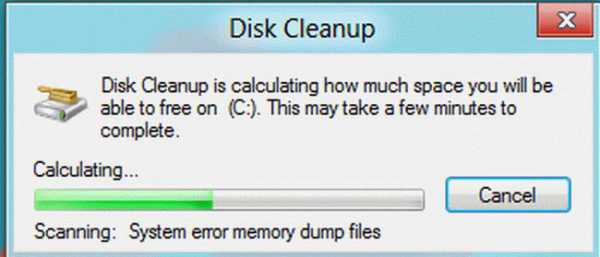
თუმცა, აღნიშნული პრობლემა არის "C დისკი სავსეა: როგორ გაწმენდა?" საჭიროებს შემდგომ განხილვას.
სად გიგაბაიტი მიდის: სისტემა წერტილების აღდგენა
არავინ უარყოფს ამის განხორციელებას windows ფუნქცია "უკაბელო სისტემა სტაბილური მდგომარეობა”არის მართლაც სასარგებლო და ხშირად საძიებო საშუალება. თუმცა, ყველაფერი ზომიერებაში უნდა იყოს. ამავე დროს, ნაგულისხმევი პარამეტრები ითვალისწინებს სისტემის ასლების შენახვის უწყვეტ პროცესს. შემდეგი OS განახლების შემდეგ, რეესტრში კრიტიკული ცვლილებები, ისევე როგორც დადგენილი გრაფიკის შესაბამისად, სპეციალური ფანჯრების მომსახურება ზედმიწევნითი სიზუსტით უგზავნის ოპერაციული გარემოს კონტროლის "მსახიობობას" სარეზერვო საცავში. თუ გავითვალისწინებთ იმ ფაქტს, რომ ამ ასლების უმეტესი ნაწილი არასდროს იქნება ჩართული, შეგვიძლია დავასკვნათ, რომ დისკის ადგილი, ზედმეტი გადაზღვევის შედეგად, უბრალოდ არარაციონალურად არის გადაყრილი, რაც იწვევს იმ ფაქტს, რომ მომხმარებელი იწყებს საკითხის მოგვარებაზე ფიქრს: ”დისკი C სავსეა : რა უნდა გავაკეთოთ? ”. 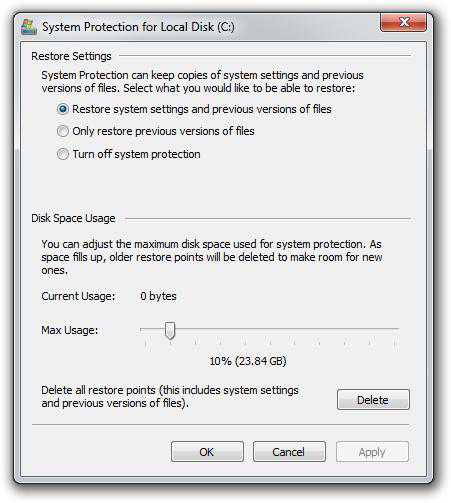
- შესვლა პანელთან.
- გააქტიურეთ "სისტემა" განყოფილება.
- მიჰყევით "დაცვა ..." მარცხენა მხარეს მდებარე ბმულს.
- შეარჩიეთ სისტემის დისკი და დააჭირეთ ღილაკს "კონფიგურაცია".
- მას შემდეგ, რაც დააჭირეთ ღილაკს "წაშლა", ყველა აღდგენითი წერტილი წაიშლება მყარი დისკიდან.
სიფრთხილე: არ არის რეკომენდებული ეს ქმედება ისინი, ვინც ხშირად მიმართავენ უკან დაბრუნების ფუნქციონირებას. მაგრამ არაფერი გიშლით ხელსაწყოს დაცული მოცულობის შემცირებაში სისტემის დანაყოფი მთლიანი capacitive ინდიკატორების 3-6% -მდე. ამ შემთხვევაში, საკონტროლო წერტილების ასლები, რომლებიც ბოლო დროს შეინახეს, დარჩება.
ვირტუალური მეხსიერების დეპოზიტები: დასაბუთებული ფაილის ზომა გამართლებულია?
ახლა, ახლა თქვენ იცით, რა უნდა გაკეთდეს, პირველ რიგში, როდესაც Explorer- ში განთავსებული სივრცის გრაფიკული სენსორი აჩვენებს, რომ დისკი C არის სავსე. ამასთან, სისტემის სივრცის მაქსიმალური შესაძლო განთავისუფლების მისაღწევად, თქვენ უნდა მიმართოთ კიდევ ერთ მეთოდს - გადაიტანეთ სვოპ ფაილის დირექტორია სხვა ადგილას, ან შეამცირეთ მყარი დისკის დაცული ტერიტორიის ზომა.
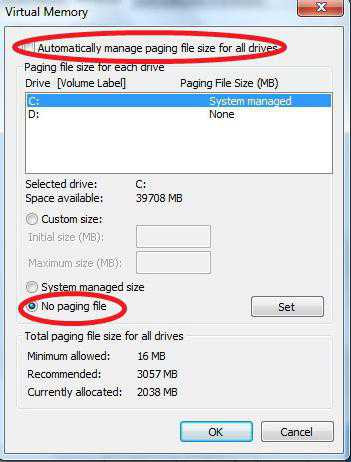
- გახსენით პანელის მენიუ.
- გადადით "სისტემის" განყოფილებაში.
- სამუშაო ფანჯრის მარცხენა ნაწილში გააქტიურეთ "მოწინავე ..." პუნქტი.
- "შესრულების" ბლოკზე, დააჭირეთ ღილაკს "ოფციები".
- დააჭირეთ Advanced tab.
- დააჭირეთ ღილაკს "შეცვლა".
- შეარჩიეთ სისტემის დრაივი და წაშალეთ ყუთი "ავტომატურად აირჩიეთ ...".
- გააქტიურეთ "მიუთითეთ ზომა" ვარიანტი.
- ფიზიკური მეხსიერების ფაქტობრივი ოდენობიდან გამომდინარე, მიუთითეთ RAM- ის capacitive პარამეტრების ტოლი ღირებულება.
- დაადასტურეთ ცვლილება "Set" ღილაკით და გადატვირთეთ კომპიუტერი.
ვირტუალური მეხსიერების სხვის გადაცემისას მძიმე მონაკვეთი დისკის, თქვენ უნდა გააქტიუროთ ვარიანტი "არა swap ფაილი". შემდეგ თქვენ უნდა აირჩიოთ ახალი დირექტორია და გაიმეოროთ ზემოთ აღნიშნული პროცესი. დროა გადავიდეთ შემდეგ ნაბიჯზე „Disk C Full“ პრობლემის გადასაჭრელად. რა უნდა გავაკეთოთ შემდეგ?
Syslog– ის გაწმენდა და სხვა: პროგრამული უზრუნველყოფის „დამხმარეები“
სხვადასხვა პროგრამული უზრუნველყოფის ინსტალაციისას, ისევე როგორც მისი გამოყენების პროცესში, Windows OS მუდმივად ინახავს ცვლილებების პარამეტრებს და პარამეტრებს, ამასთან დაკავშირებით იზრდება რეესტრის მონაცემების მოცულობა. ამასთან, სისტემის ჩანაწერში არა ყველა ჩანაწერი შეიძლება ჩაითვალოს საჭიროდ. ამრიგად, პროგრამის ინსტალაციის პროცესის შემთხვევაში, ზოგიერთი (და ხშირად მნიშვნელობა გამოხატულია მნიშვნელოვან მეგაბაიტებში) სისტემის შესახებ ინფორმაცია წაშლილი ობიექტის შესახებ აგრძელებს მომხმარებლისთვის საჭირო ადგილის დაკავებას, ასე ვთქვათ, უშედეგოდ. სამწუხაროდ, თუ საჭიროა არასასურველი მდგომარეობის გამოსწორება, რადგან "დისკი C არის სავსე", Windows 7 (ისევე როგორც OS- ის ნებისმიერი სხვა Microsoft ვერსიით) არის უძლური, რადგან მას არ აქვს სტანდარტული რეესტრის სისუფთავე. აქედან გამომდინარე, აუცილებელია სპეციალიზირებული პროგრამის მხარდაჭერის დარეგისტრირება.
CCleaner - უფასო, მაგრამ ეფექტური
- ჩამოტვირთეთ და დააინსტალირეთ ეს პროგრამა თქვენს კომპიუტერში.
- გახსენით განყოფილება "რეგისტრაცია", რომელიც გვაინტერესებს.
- დააჭირეთ ღილაკს "Trouble Shooting".
- მოკლე სკანირების შემდეგ, გააქტიურეთ ღილაკი "ფიქსის".
შეგიძლიათ გილოცოთ - პრაქტიკული პასუხი კითხვაზე, არის თუ არა წამყვანი C სავსე: რა უნდა გააკეთოთ, მიიღო. თუმცა, სრულად არა. მაშასადამე, ძვირფასო მკითხველებო, ჩვენ შემდეგსაც მივდევთ.
ფარული საფრთხეები: რა ავსებს დისკის ადგილს
გამოცდილი IT პროფესიონალისთვის თავისთავად ახალი მავნე კოდის გამოვლენის პროცესი წარმოუდგენლად შრომატევადი ამოცანაა. საშუალო მომხმარებელს მხოლოდ ერთი რამ უნდა გამოიცნოს: რა ტიპის ვირუსი ავსებს დისკ C? ეთანხმებით, გარკვეულწილად რთულ სიტუაციას? მიუხედავად ამისა, პრობლემა შეიძლება მოგვარდეს ერთი ან რამდენიმე სპეციალური ანტივირუსული კომუნალური დახმარებით, რომელსაც შეუძლია ამ ტიპის "ციფრული ინფექციის" გამოვლენა და განადგურება. 
კარგად, გახსენით თქვენი ბრაუზერი და გადმოწერეთ ეს პროგრამები: AVZ, Dr.Web CureIt!, HitmanPro, Malwarebytes Anti-Malware (MBAM) და Kaspersky Virus Removal Tool 2015. ყველა მათგანი კარგია საკუთარი გზით და თითოეულ მათგანს აქვს თავისი უარყოფითი მხარეები. , რაც გასაგებია. ყოველივე ამის შემდეგ, როგორც მოგეხსენებათ, მსოფლიოში იდეალური არაფერია. ამიტომ, საფუძვლიანი გაწმენდის მაქსიმალური ეფექტის მისაღწევად და ეფექტური შედეგის მისაღწევად, გამოიყენეთ ორი ან სამი კომუნალური თანმიმდევრობით. სხვათა შორის, ყველა ზემოხსენებული ანტივირუსული ინსტრუმენტი აღჭურვილია ინტელექტუალურად გასაგები ინტერფეისით, და თუ კომპიუტერულ სფეროში ახალი ხართ, შეგიძლიათ გაუმკლავდეთ გამართვის და სკანირების ფუნქციონირების დაწყებას. გახსოვდეთ, არააქტიური ვარაუდები, როგორიცაა: "რატომ არის C მანქანა სრული?" - დროის დაკარგვა. სცადეთ, სცადეთ და წარმატებას მიაღწევთ!
დასკვნაში
ახლა თქვენ იცით, სად უნდა მოძებნოთ დისკზე დაკარგული გიგაბაიტი. ამასთან, ნუ ბოროტად გამოიყენებთ აღწერილი დასუფთავების ზოგიერთ მეთოდს. განსაკუთრებით მაშინ, როდესაც საქმე ეხება გვერდის ფაილს ან რეგულარულად გამოყენებული რეგისტრის დაფიქსირების სერვისს. მხოლოდ გონივრულმა მიდგომამ და გამართლებულმა მოქმედებებმა ოპტიმიზაციის პროცესში შეგიძლიათ გარანტიას გაუწიოთ სტაბილურობა თქვენი ოპერაციული სისტემის მუშაობაში. ახლა თქვენ გაქვთ საჭირო ცოდნა და მკაფიო იდეა, თუ როგორ უნდა უპასუხოთ რთულ სიტუაციას, თუ დისკი C არის სავსე. როგორ უნდა გაიწმინდოს იგი დაგროვილი "ციფრული სისულელედან" და როგორ განეიტრალოს ვირუსის საფრთხე, ეს უკვე უნდა გესმოდეთ. თუმცა, არ გაჩერდეთ აქ. გააუმჯობესეთ თქვენი ცოდნა და გააფართოვეთ თქვენი კომპიუტერის ჰორიზონტი. ყველაფერი საუკეთესო, ეფექტურად გამოიყენეთ თქვენი მყარი დისკი!
fb.ru
ჩვენ ვასუფთავებთ C დისკს ზედმეტი ფაილებისგან და გავათავისუფლებთ ადგილს
ადრე თუ გვიან, სისტემის ერთეული და ლაპტოპები გახდებიან ზედმეტი ინფორმაცია. როგორ გაწმენდა დისკი C ფაილიდან და პროგრამებიდან, თუ თქვენ უკვე შენიშნეთ, რომ კომპიუტერი გაცილებით ნელია, ვიდრე მისი შეძენის პირველ დღეებში?
მოცულობა, ზოგჯერ, უფრო მეტ ადგილს იკავებს, ვიდრე საჭირო პროგრამები და ფაილები. ეს გავლენას ახდენს PC– ის მუშაობაზე, იგი მნიშვნელოვნად შემცირდება, პროგრამები იწყებენ პასუხის გაცემას დიდი ხნის განმავლობაში მოცემული ბრძანებები. უფრო მეტიც, არ არის აუცილებელი კომპიუტერის მუდმივად ჩატვირთვა თამაშებით, პროგრამებით, ფაილებით. კომპიუტერის დისკის ადგილი შეიძლება გახდეს ინტერნეტით დათვალიერების ჩამოტვირთვის გარეშე არასაჭირო პროგრამები.
არ იჩქაროთ ოსტატის დარეკვა, მაგრამ თავად შეამოწმეთ დისკის ადგილი. მარჯვენა ღილაკით: 1. დაწყება,
2. კომპიუტერი.
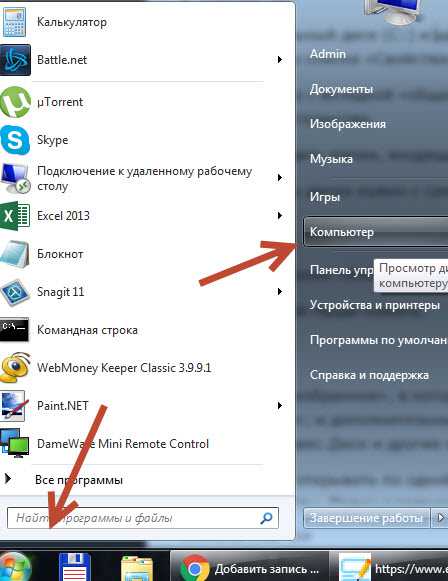
დაადგინეთ ადგილობრივი დისკი (C :) და დააჭირეთ მასზე მარცხენა ღილაკს, შეარჩიეთ შემოთავაზებული სიიდან "თვისებები".

იხსნება ფანჯარა "ზოგადი" ჩანართით, სადაც შეგიძლიათ იხილოთ ინფორმაცია თავისუფალი და ოკუპირებული სივრცის შესახებ.

თუ ხაზი "უფასო" მიუთითებს მცირე რაოდენობით (5 GB-ზე ნაკლები) თავისუფალი ადგილი, მაშინ თქვენ უნდა გაასუფთავოთ შინაარსი დისკზე.
თქვენ უნდა დაიწყოთ დისკის გაწმენდა ყველაზე პოპულარული საქაღალდეებიდან: 1. ფავორიტები,
2. ბიბლიოთეკები.
დისკზე ფავორიტებისა და ბიბლიოთეკების საქაღალდეების გაწმენდა (C :)
დააჭირეთ ღილაკს მარჯვენა ღილაკით: დაწყება
კომპიუტერი.
იპოვნეთ "ფავორიტები" საქაღალდე, რომელშიც შედის ძირითადი ქვე-საქაღალდეები: "გადმოტვირთვა", "დესკტოპი"; და დამატებითი, დაინსტალირებული პროგრამებიდან, მაგალითად, Yandex.Disk და სხვა ღრუბლოვანი სერვისებიდან გამომდინარე.
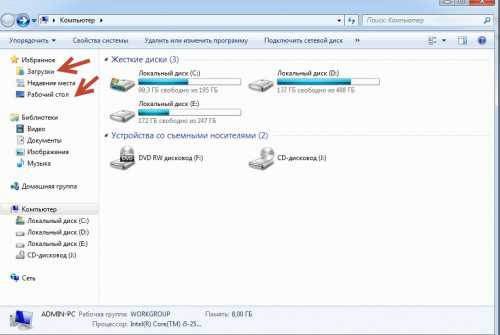
ახლა თქვენ შეგიძლიათ გახსნათ ერთი ქვეპუნქტი და, სინანულის გარეშე, წაშალოთ ყველა ზედმეტი ფაილი იქიდან. ჩამოტვირთვის საქაღალდე შეიძლება მთლიანად განთავისუფლდეს, რადგან ის ინახავს ინფორმაციას, რომელიც უკვე არსებობს კომპიუტერში. ეს არის სხვადასხვა დაარქივებული rar და zip პროგრამები, რომლებიც უკვე შეფუთული და დაინსტალირებულია თქვენს კომპიუტერში. მათგან ზედმეტი მალსახმობები, სავარაუდოდ, შესაძლებელია სამუშაო მაგიდაზე. ასევე არსებობს ძველი გადმოტვირთვები, რომლებიც დიდი ხანია კომპიუტერის სამუშაო მაგიდადან ამოიღეს უსარგებლობის გამო.
ანალოგიურად, აუდიტი დესკტოპის საქაღალდესთან. ის შეიცავს ყველაფერს, რაც ნახულობთ მონიტორზე. ალბათ იქ ზედმეტი ფაილები ან საქაღალდეები გაქვთ.
დარჩენილი ფაილები: სურათები, მუსიკა და პროგრამები Favorites საქაღალდედან, რომლებიც ძალიან იშვიათად გამოიყენება, მაგრამ მათი მიზეზების გამო რატომღაც საჭიროა, უმჯობესია გადაიტანოთ ცალკეულ დისკზე, ფლეშ მეხსიერებაში ან გადააგდოთ იგი ნებისმიერ ღრუბლოვან სივრცეში: Yandex.Disk, ფოსტა ღრუბლებში. . ეს გაათავისუფლებს დისკის მნიშვნელოვან რაოდენობას.
ახლა გადადით საქაღალდეში „ბიბლიოთეკები“ და გაათავისუფლეთ მაქსიმალური ქვეფოლერები: ვიდეო, დოკუმენტები, სურათები,
დარჩენილი მასალა შეიძლება გადავიდეს ცალკეულ დისკზე. რაც უფრო სუფთა იქნება დისკი (C :), უფრო პროდუქტიული იქნება კომპიუტერი.
წინასწარ გაუფრთხილდით თავისუფალ ადგილს ისე, რომ მომავალში ის ნაკლებ დაკავდება. თქვენ შეგიძლიათ გადმოიტანოთ ქვეპუნქტების უმეტესობა დისკიდან (C :) to (D :), რაც, როგორც წესი, ცარიელია, როდესაც მთავარი დისკის ადგილი სავსეა.
ქვე-საქაღალდეები: გადმოტვირთვები, სამუშაო მაგიდა - შეგიძლიათ უსაფრთხოდ გაგზავნოთ დისკი (D :). გადადით თითოეული ქვეფორდის თვისებებზე, "ზოგადი" ჩანართში, შეცვალეთ მათი ადგილმდებარეობა C- დან: მომხმარებლები \\ ADMIN \\ გადმოტვირთვები და C: \\ მომხმარებლები \\ ADMIN \\ Desktop to D: \\

Temp საქაღალდის გაწმენდა (Windows- ის დროებითი საქაღალდე)
Temp საქაღალდეში სხვადასხვა პროგრამები შეინახეთ მათი დროებითი ფაილები. "დროებითი" ამ შემთხვევაში გულისხმობს, რომ ეს ფაილები ზედმეტია და მათი უსაფრთხოდ გაწმენდა შესაძლებელია. ეს საქაღალდე პერიოდულად უნდა გაიწმინდოს, რადგან ზოგიერთი პროგრამა თავის ფაილებს წაშლის შემდეგ, ზოგი კი არა. დროთა განმავლობაში, საქაღალდე შეიძლება გახვეული იყოს ნაგავით და დასჭირდეს 20 GB მეხსიერება.
თქვენი კომპიუტერის გაწმენდის ყველაზე მარტივი გზა სპეციალური პროგრამის გაშვებაა. დღეს ბევრია, მათ შორის ყველაზე ცნობილია Glary Utilites და CCleaner.
თუ არ არის დასუფთავების პროგრამა, მაგრამ არ გსურთ მისი დაყენება, ხელით გაასუფთავეთ. დასუფთავებისთვის, თქვენ უნდა მოხვდეთ ტემპ-საქაღალდეში, რომელიც მდებარეობს დისკზე (C :), მაგრამ მანამდე თქვენ უნდა დახუროთ ყველა გაშვებული პროგრამა. თქვენი კომპიუტერის ოპერაციული სისტემიდან გამომდინარე, აირჩიეთ შემდეგი:
XP- სთვის: "Start", შემდეგ "Run"; Vista- სა და Windows 7-ისთვის: "Start", "All Program", "Accessories", "Run".
იმ ხაზში, რომელიც გამოჩნდება, დააყენეთ ბრძანება "% temp%" (ციტირების გარეშე), დააჭირეთ "ok".

საქაღალდე იხსნება სხვადასხვა ფაილების გაუთავებელი სიით. წაშალე ყველაფერი, ცუდი არაფერი მოხდება.
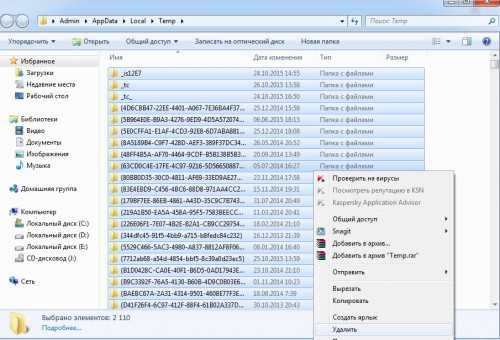
დასუფთავების კიდევ უფრო მარტივი მეთოდია ღილაკზე "წაშლა დისკი". იგი მდებარეობს დისკის C "თვისებებში", რომელსაც მაუსის მარცხენა ღილაკს უწოდებენ.
ფლეში ქეში
თანამედროვე ბრაუზერები ქეშს ათვალიერებენ დაათვალიერებულ ვებსაიტებს, ანუ შეინახეთ მათი ასლები მეხსიერებაში. ეს აჩქარებს იმ საიტების დატვირთვას, რომლებსაც ხშირად სტუმრობთ, ამიტომ ფუნქცია მოსახერხებელია. დროთა განმავლობაში, მეხსიერება იბლოკება, ახალი გვერდების შესახებ ინფორმაცია არ ინახება, და ეს იწვევს საიტების შენელებულ დატვირთვას. როგორც ჩანს, ინტერნეტი ჩვეულებრივზე ნელა დგას. ფოტოების ან ვიდეოების სანახავად ჩამოტვირთვას დიდი დრო სჭირდება. ამ ყველა მონაცემის წაშლაა საჭირო.
ქეშის გაწმენდის ოპერაციის წყალობით, თქვენ წაშლით ძველი საიტების გვერდების ასლებს იქიდან, რომლებსაც აღარასდროს დაბრუნდებით. მართალია, ძველი გვერდების დაცვასთან ერთად, ასევე გაირკვევა ინფორმაცია ახალი გვერდების შესახებ. მაგრამ ეს არ არის საშინელი. ფაქტობრივი საიტები შეინახება მეხსიერებაში.
ქეშის გაწმენდის ყველაზე მარტივი გზაა ზემოხსენებული CCleaner პროგრამის გამოყენება. გასათვალისწინებელია, რომ ქეში ქურის გაწმენდისას, ინფორმაცია შესწორებისა და პაროლების შესახებ იშლება, თუ თვალყურს ადევნებთ და არ წაშალეთ "შესვლა-პაროლები" ველი.
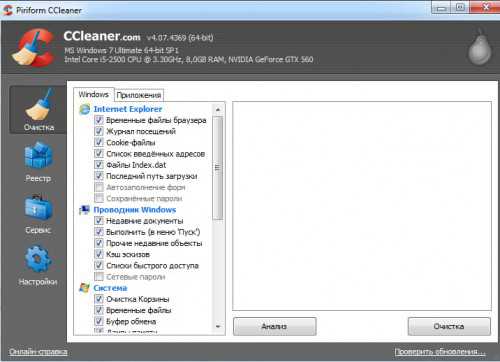
ქეში შეიძლება გაირკვეს ბრაუზერში. სხვადასხვა ბრაუზერები ამას სხვანაირად აკეთებენ. მოდით განვიხილოთ ყველაფერი.
Google Chrome ბროუზერი
მოქმედებების თანმიმდევრობა: 1. დააჭირეთ Ctrl + Shift + Del ერთდროულად;
2. ფანჯარაში, რომელიც გამოჩნდება, შეარჩიეთ დასუფთავებისთვის საჭირო ფაილები;
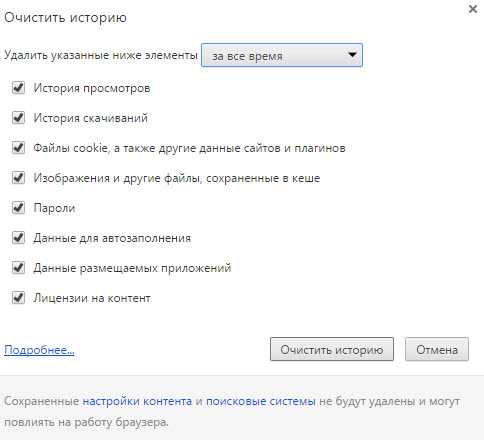 3. წმინდა ისტორია.
3. წმინდა ისტორია.
Opera და Mozilla Firefox ბრაუზერები
ორ ბრაუზერში ბრძანება და მოქმედებები იგივეა, რაც in Google Chrome.

ინტერნეტ-გამომძიებელი
1. ბრაუზერის პანელში იპოვნეთ "სერვისი", დააჭირეთ მაუსის ღილაკს. 2. ამოიშლება მენიუ, რომელშიც უნდა მოიძიოთ ხაზები "ბრაუზერის თვისებები", "ზოგადი", "ათვალიერებს ისტორია".
3. შეამოწმეთ ყუთი, დააჭირეთ ღილაკს "წაშლა".
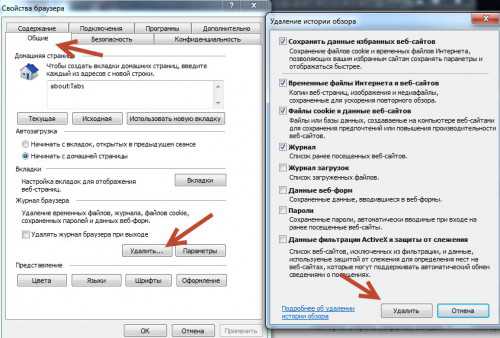 4. ფანჯარაში, რომელიც იხსნება, შეამოწმეთ ყუთები წაშლისთვის საჭირო ნივთებისთვის, კვლავ დააჭირეთ ღილაკს "წაშლა".
4. ფანჯარაში, რომელიც იხსნება, შეამოწმეთ ყუთები წაშლისთვის საჭირო ნივთებისთვის, კვლავ დააჭირეთ ღილაკს "წაშლა".
აღდგენის კონტროლის წერტილების წაშლა
კომპიუტერის ოპერაციული სისტემის ფუნქციონირებაში, სტანდარტულად, შექმნილია საკონტროლო წერტილები წინა მდგომარეობების აღდგენის მიზნით. ისინი სასიცოცხლო მნიშვნელობისაა იმ შემთხვევისთვის, როდესაც მარცხი შემთხვევით მოხდა, ან შეცდომით წაიშლება. სასურველი პროგრამა მძღოლთან ერთად, ან უფასო კომუნალური პროგრამის ჩამოტვირთვისას, კომპიუტერი ვირუსს იღებს.
საკონტროლო წერტილების წყალობით, თქვენ შეგიძლიათ აღადგინოთ კომპიუტერის წინა მდგომარეობა ოპერაციული სისტემის მიერ ჩაწერილი სერვისული მონაცემებიდან მყარ დისკზე (C :), მნიშვნელოვანი დოკუმენტების დაკარგვის გარეშე.
პარამეტრებიდან გამომდინარე, საკონტროლო წერტილები შეიძლება შეიქმნას შესაშური რეგულარობით: დღეში ერთიდან რამდენჯერმე. დროთა განმავლობაში, ეს იწვევს იმ ფაქტს, რომ დისკი არის შეუსაბამო ინფორმაცია. ანუ, თუ თქვენი კომპიუტერი უკვე 5 წლისაა, აზრი არ აქვს კომპიუტერის მდგომარეობის შესახებ არასაჭირო ფაილების შენახვას ხუთი წლის წინ. ოპერაციულ სისტემას აქვს საკმარისი რაოდენობა, რომლითაც იგი გაკეთდა ბოლო 1-2 თვის განმავლობაში, თუ სასურველია 1-2 დღის განმავლობაში. შეგიძლიათ წაშალოთ დანარჩენი, რადგან ინფორმაცია ზოგჯერ 14 გბ-ზე მეტს მოითხოვს.
ოპერაციის შესასრულებლად და კომპიუტერის ნამსხვრევებისგან განთავისუფლების გარდა, უახლესი წერტილებისა, თქვენ უნდა გააკეთოთ შემდეგი: 1. დაწყება 2. ჩემი კომპიუტერი 3. თვისებები 4. სისტემის დაცვა 5. კონფიგურაცია 6. წაშლა
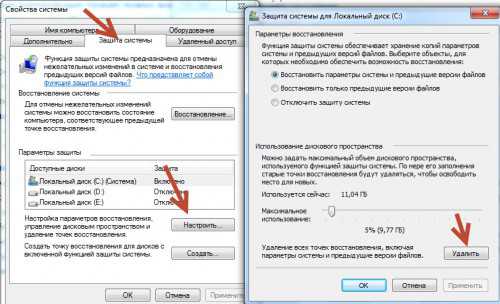
ზედმეტი პროგრამებისა და კომპონენტების ამოღება
მეთოდი შესაფერისია გამოცდილი მომხმარებლისთვის, მაგრამ იმის გამო, რომ კომპიუტერის აღდგენა შესაძლებელია ბოლო შენახვის წერტილიდან, ნაკლებად გამოცდილი მომხმარებლის მომხმარებელს შეუძლია სცადოს იგი.
გამოუყენებელი პროგრამების ან თამაშების ამოღება გაათავისუფლებს უზარმაზარ ადგილს.
თქვენ უნდა აირჩიოთ: 1. დაწყება, 2. პანელი,
3. პროგრამები, პროგრამების მოხსნა.

ჩნდება პროგრამების სია. თქვენ უნდა გაანალიზოთ პროგრამები და წაშალოთ ყველაფერი, რაც დიდი ხანია არ იყენებთ.
ყველა პროგრამა არ ამოიღებს კომპონენტებს მოცილებისთანავე, ასე რომ თქვენ ხელით უნდა გაიაროთ სია და წაშალოთ ყველაფერი.
თითოეული პროგრამის ანალიზისას, ბევრი ხელმძღვანელობს ფაილების ზომას, წაშლის მხოლოდ დიდებს. ზოგი პროგრამა არ აჩვენებს ზომას. ეს ქმნის მცდარ შთაბეჭდილებას, რომ ის წონა ნულოვანი კბ და განსაკუთრებით არ ერევა. უმჯობესია ამოიღოთ იგი, თუ არ იყენებთ მას, რადგან მას შეუძლია რამდენიმე გგ წონა, ან უბრალოდ შეანელოს კომპიუტერი.
ყოველი წაშლილი პროგრამისა და კომპონენტების შემდეგ, მიზანშეწონილია დაუყოვნებლივ შეინახოთ საკონტროლო წერტილი. ეს დაგეხმარებათ აუცილებელი კომპონენტის ამოღების შემთხვევაში - კომპიუტერის მდგომარეობის დაბრუნება, რომელიც ადრე იყო, მაგრამ არა დიდი ხნის განმავლობაში. წინააღმდეგ შემთხვევაში, პროგრამების მოსაშორებლად რამდენიმე საათის განმავლობაში მუშაობა შეიძლება გადინება.
კომპიუტერული მეხსიერების გაფართოება
დისკის სწრაფად გაწმენდისთვის (C :), თუ არ გაქვთ დრო, რომ ვიფიქროთ თითოეულ პროგრამაზე, შეგიძლიათ შეიძინოთ დამატებითი მყარი დისკი თითო ტერაბიტზე და გადაიტანოთ ყველაფერი მასზე.
თქვენ ასევე შეგიძლიათ იქირაოთ ფართი ღრუბლოვანი მომსახურება, გადაიტანეთ ყველა არსებული ინფორმაცია მესამე მხარის დისკზე. უმეტესობა ღრუბლის საცავი უზრუნველყოს უფასო მეხსიერების საკმაოდ ღირსეული რაოდენობა აბსოლუტურად უფასო.
დისკის უფრო მოსახერხებელი ანალიზისთვის გამოიყენეთ უფასო პროგრამა WinDirStat ან მსგავსი. მადლობა მას, თქვენ შეგიძლიათ სკანირების მყარი დისკი და გაარკვიოთ რა ტიპის პროგრამები და ფაილები, რამდენ ადგილს იკავებენ ისინი. თუ თქვენ ხართ ტორენტი მომხმარებელი, მაშინ WinDirStat– ის დახმარებით თქვენ მარტივად შეგიძლიათ ნახოთ და გაითავისუფლოთ ზედმეტი ძველი ფილმები და პროგრამები, რომლებიც დისკზე დატვირთული მკვდარი არიან და იკავებენ ტერაბიტებს. გარდა ამისა, WinDirStat- ს შეუძლია აჩვენოს, თუ რამდენ დისკზე იკავებს პროგრამა, თუნდაც ეს ინფორმაცია თქვენსგან იმალებოდეს.
თუ თქვენ გაქვთ რაიმე შეკითხვები, სიამოვნებით ვპასუხობ მათ კომენტარებში.
ამ სტატიაში ჩვენ გადავხედავთ, თუ როგორ უნდა გაწმენდა C: \\ დისკის ოპერაციული დარბაზში. windows სისტემა 7 და გაზარდეთ მოცულობა მასზე თავისუფალი ადგილი სისტემის ნორმალური ფუნქციონირებისთვის.
სტატია ორი ნაწილისგან შედგება: პირველი დამწყებთათვის, მეორე უფრო მოწინავეებისთვის.
მოდით წავიდეთ.
კომპიუტერულ აღჭურვილობას ვკეთებ. და საკმაოდ ხშირად ისინი შემოაქვთ კომპიუტერი პრობლემით "არ არის საკმარისი ადგილი სისტემის დისკზე". სისტემის დისკის გადატვირთულობის გამო, შემდეგი პრობლემები ხდება: ზოგი პროგრამა არ იწყება, ბრაუზერში ვიდეო არ იტვირთება, სისტემის ზოგადი დამუხრუჭება და ა.შ. ეს იმის გამო ხდება, რომ ბევრ პროგრამას დროებითი ფაილების შესანახად ადგილი სჭირდება, მაგრამ მასზე უბრალოდ დისკი არ არის. . თუ თქვენ მიიღებთ შეტყობინებას, რომ სისტემურ დისკზე საკმარისი ადგილი არ არის და თქვენი ხელი დაიწყებს მაუსის კონტროლს CCleaner მალსახმობის ან მსგავსი პროგრამის ძებნაში, მაშინ მაღლა აიწიეთ თქვენი მეორე ხელი უფრო მაღლა და პირველ რიგში თავი დაარტყეთ. კატეგორიულად არ გირჩევთ მსგავსი პროგრამების გამოყენებას, რადგან ერთზე მეტჯერ მომიწია ოპერაციული სისტემის აღდგენა ამ პროგრამის მოქმედებების შემდეგ.
მოდით გადავხედოთ სხვა გზებს, რომლითაც შეგვიძლია გავათავისუფლოთ სივრცე სისტემის დისკზე.
პირველი მოქმედება არის მონაცემთა გადაცემა (ფოტო, ვიდეო, მუსიკა და ა.შ.) მეორე დისკზე. მას შემდეგ, რაც "დესკტოპის" და "ჩემი დოკუმენტების" საქაღალდეები ფიზიკურად განლაგებულია სისტემურ დისკზე (მე გავაგრძელებ C: \\ დისკის ჩაწერას, რადგან ძირითადად ყველას აქვს სისტემის წამყვანი "C: \\" - ით), ასე რომ, სივრცე გაათავისუფლეთ, საჭიროა მომხმარებლის მონაცემების გადაცემა. მეორე მონაკვეთზე. იმისათვის, რომ უფრო ადვილი გახდეს მონაცემების კოპირება, სამუშაო მაგიდაზე, გაიარეთ ბილიკი C: \\ მომხმარებლები \\% სახელი% \\ desktop, შეარჩიეთ "მაგიდის" ტიპი, ფილტრი ტიპის მიხედვით. შემდეგი, დააჭირეთ Ctrl + X ან მაუსის მარჯვენა ღილაკს "Cut", შემდეგ გადადით მეორე დისკზე, შექმენით საქაღალდე და ჩასვით მასში ყველა მონაცემი Ctrl + V. შემდეგ, გადადით ჩემს დოკუმენტებზე და გადაიტანეთ ყველა საქაღალდე "ჩემი სურათები", "ჩემი ვიდეოები", "ჩემი მუსიკა" იმავე გზით. არ უნდა დაგვავიწყდეს "ჩამოტვირთვის" ან "გადმოტვირთვის" საქაღალდეები, იქიდან ყველაფერი გადაადგილებულია მეორე დისკზე, ან თუ გადმოწერილი ფაილები ზედმეტია, ჩვენ უბრალოდ წავშლით მათ (კომპიუტერიდან სრული ამოღებისთვის) შეარჩიეთ და დააჭირეთ ღილაკს Shift + DELთუ უბრალოდ დააჭირეთ დელ, შემდეგ ფაილები წაიშლება ნაგავში და ის ასევე მდებარეობს დისკზე C: \\). ასევე საქაღალდეში "ჩემი დოკუმენტები" შეგიძლიათ იპოვოთ მრავალი საქაღალდე, რომელსაც თამაშების სახელები აქვთ - ვერ შეეხებით მათ, ყველაზე ხშირად ისინი დაზოგავენ თამაშებს და დიდ ადგილს არ იკავებენ. შემდეგი, გადადით "კალათაში" და დააჭირეთ ღილაკს "ცარიელი კალათა".
მოქმედება ორი - დროებითი ფაილების წაშლა. პროგრამების გაშვებისას ისინი ქმნიან დროებით ფაილებს, რომლებიც აუცილებელია ნორმალური მუშაობისთვის. ეს ფაილები იქმნება საქაღალდეში. TEMPრომელიც მდებარეობს ბილიკზე C: \\ Windows \\ Temp და ავტომატურად უნდა წაიშალოს განაცხადის ბოლოს, მაგრამ ეს ყოველთვის ასე არ ხდება. ამიტომ გადადით საქაღალდეში ტემპი აირჩიეთ ყველა (Ctrl + A) და დააჭირეთ Shift + DEL. თუ ზოგიერთი ფაილი აუცილებელია ამ მომენტში პროგრამის შესაქმნელად, მაშინ Windows არ წაშლის მათ. ასევე შეიძლება გაწმენდა ტემპიფუნქციის მეშვეობით დისკის გაწმენდამოგვიანებით.
მესამე ნაბიჯი არის ბრაუზერების ქეშის გასუფთავება. თითოეულ ბრაუზერში, ქეში გაწმენდილია მენიუს სხვადასხვა საგნებისგან, როგორ გაასუფთაოთ თქვენი ბრაუზერის ქეში გაწმენდა, შეგიძლიათ იპოვოთ Google- ის გამოყენებით. რაც მთავარია, გაწმენდის დროს CACHE არ უნდა დაგვავიწყდეს შენახული ფორმის მონაცემების წაშლა,ქუქი – ფაილები, შენახული პაროლები და ა.შ. სხვაგვარად, ქეში გაწმენდის შემდეგ, თქვენ მოგიწევთ ხელახლა შეიყვანოთ საიტებზე არსებული ყველა პაროლი.
მეოთხე აქციაა ”დისკის გაწმენდა”. დისკის დასუფთავების ფუნქციის გამოყენება Windows 7 – ში, გადადით „ჩემი კომპიუტერი“, დააჭირეთ მაუსის მარჯვენა ღილაკს სასურველი დისკზე, შეარჩიეთ მენიუს „თვისებები“ და დააჭირეთ ღილაკს „დისკის გაწმენდა“. შემდეგ ფანჯარას ვნახავთ.
თავისუფალი სივრცის შეფასების დასრულების შემდეგ გამოჩნდება ფანჯარა, სადაც შეგიძლიათ გააკეთოთ ფანჯარა, თულითაც შეგიძლიათ ამოიღოთ ამოღება. მას შემდეგ, რაც ჩვენ დააჭირეთ "OK" და დააჭირეთ ღილაკს "წაშლა ფაილები". ველოდებით მოცილებას და ყველა.
მეხუთე აქცია არის ზედმეტი პროგრამების მოცილება. გადადით "დაწყება "-" პანელი "-" პროგრამები "-" პროგრამების წაშლა ". დაინსტალირებული პროგრამების სია დატვირთული იქნება. შეგიძლიათ მათი ზომების გაფილტვრა და წაშლა ის, რაც არ იყენებთ (თანამედროვე თამაშები განსაკუთრებით დიდ მოცულობას იკავებს).
მნიშვნელოვანია: თუ არ იცით რაიმე პროგრამის მიზანი, მაშინ უმჯობესია არ შეეხოთ მათ, ან გამოიყენოთ მოხსნამდეGoogle- ს იმისათვის, რომ გაიგოს რა სახის პროგრამაა და შეიძლება მისი წაშლა!
მოქმედება ექვსი - გაწმინდეთ დროებითი საქაღალდე ტემპიშიგნით განაცხადიData. AppData საქაღალდე სტანდარტულად იმალება. დამალული საქაღალდეების სანახავად გადადით ”დაწყება "-" პანელი "- იხილეთ" მცირე ხატები "-" საქაღალდის პარამეტრები "- ჩანართი" ნახვა "- და განათავსეთ მარკერი წარწერის" ჩვენების "მახლობლად. ფარული ფაილები, საქაღალდეები და დისკები. "
მას შემდეგ, რაც გავდივართ ბილიკს C: \\ მომხმარებლები \\% სახელი%% AppData \\ ადგილობრივი \\ Temp. აქ ჩვენ ვირჩევთ ყველა ფაილს და საქაღალდეს და შემდეგ დააჭირეთ ღილაკს ცვლა + დელ. მონაცემები, რომლებიც ამჟამად გამოიყენება, არ შეიძლება წაიშალოს, ასე რომ დააჭირეთ ღილაკს ”გამოტოვება”.
ეს იყო ახალბედა მომხმარებლებისთვის დისკის გაწმენდის გზები. სტატიის გაგრძელებაზე, ჩვენ განვიხილავთ უფრო მოწინავე მომხმარებლისთვის სივრცის განთავისუფლების გზებს, თუმცა ისინი არცთუ ისე რთულნი არიან.
მეორე ნაწილი იქნება Windows 7 ოპერაციული სისტემის არა ყველა საჭირო ფუნქციის გამორთვა, ასევე ზოგიერთი პარამეტრის გადაკეთება.
წერტილი ერთი - გამორთეთ ჰიბერაცია.
Hibernation - კომპიუტერის ოპერაციული სისტემის რეჟიმი, RAM– ის შინაარსის დაზოგვა არამდგრადი მონაცემთა შესანახ მოწყობილობაზე, გამორთვის წინ. ანუ, სინამდვილეში, ეს არის რეჟიმი, რომელშიც ყველაფერი, რაც კომპიუტერიდან RAM- ით იშვებოდა, HDD– ზე იტვირთება და ჩიხურიდან გამოსვლის შემდეგ ვიღებთ დაშვებულ პროგრამებს და სამუშაო ოპერაციულ სისტემას. ამ ფუნქციის განსახორციელებლად, ოპერაციული სისტემა ინახავს მოცულობას დაახლოებით ტოლია RAM- ის ოდენობით მყარ დისკზე. პირადად მე, არასდროს მომწონდა ეს რეჟიმი, რადგან მისი ამოღება ადრე თან ახლდა ოპერაციული სისტემაში გაუმართაობა, ამიტომ გირჩევთ გამორთოთ ეს (განსაკუთრებით იმ შემთხვევაში, თუ თქვენ გაქვთ ბევრი ოპერატიული მეხსიერება და არა საკმარისი დისკი C: \\). ჰიბერაციის გამორთვისთვის დააჭირეთ დაწყებას - აწარმოებს და დაწერეთ cmd ბრძანება (დაიწყება ბრძანების სტრიქონი). ბრძანების სტრიქონში ჩვენ ვიყენებთ powercfg.exe / hibernate გამორთულია. კომპიუტერის გადატვირთვის შემდეგ, სისტემის დისკზე ნახავთ თავისუფალ ადგილს.
ან შეგიძლიათ წასვლა "დაწყება" - "პანელი" - "ელექტრომომარაგება" - "დენის გეგმის კონფიგურაცია" - "ენერგიის პარამეტრების შეცვლა" - ჩვენ ვპოულობთ "ძილის" პუნქტს, გახსნით მას, "ჰიბერნატს შემდეგ" პუნქტს, შეიყვანეთ მნიშვნელობა "0".
წერტილი ორი - გადარიცხეთ ან გამორთეთ სვოპ ფაილი.
სვოპ ფაილი არის განსაკუთრებული ადგილი დისკზე, რომელიც დაჯავშნულია სისტემის მიერ და, არასაკმარისი ოპერატიული მეხსიერების შემთხვევაში, გამოიყენება დროებითი მონაცემების შესანახად. სვოპ ფაილის ადგილი მდებარეობს C: \\ დრაივზე და, საჭიროების შემთხვევაში, მისი გადატანა შესაძლებელია მეორე დისკზე. თუ თქვენ გაქვთ დიდი რაოდენობით ოპერატიული მეხსიერება (6 GBდან), მაშინ გვერდის ფაილი შეიძლება საერთოდ გამორთოთ. სვოპ ფაილის გადაცემის ან გამორთვის მიზნით, დააჭირეთ ღილაკს "ჩემი კომპიუტერი" - "თვისებები" - "Advanced სისტემის პარამეტრები" - "Advanced" ჩანართი - "Performance" განყოფილება - ღილაკი "პარამეტრები".
აქ შეგიძლიათ შეცვალოთ სვოპ ფაილის ადგილმდებარეობა ან მიუთითოთ სვოპ ფაილის ზომა ”0” და დააყენოთ მარკერი ”swap ფაილის გარეშე”.
წერტილი სამი - ჩვენ გადავცემთ Temp საქაღალდეს.
იმისათვის, რომ დროებითი საქაღალდე კვლავ არ გაიზარდოს სისტემის დისკზე, ის შეიძლება მეორე დისკზე გადავიდეს.
წერტილი მეოთხე - წაშლა აღდგენის წერტილები.
ყველა აღდგენის წერტილის წაშლისთვის გადადით "დაწყება" - "პანელი" - "სისტემა" - დააჭირეთ "სისტემის დაცვას".
დააჭირეთ ღილაკს "კონფიგურაცია".
ფანჯარაში, რომელიც იხსნება, დააჭირეთ ღილაკს "წაშლა" წარწერის საწინააღმდეგოდ "წაშლა ყველა აღდგენის წერტილი, მათ შორის სისტემის პარამეტრები და წინა ვერსიები ფაილები. "
ყველა ბოლო წერტილის გარდა წაშლა, წასვლა "დისკის გაწმენდა", როგორც სტატიის პირველ ნაწილში, გადადით "მოწინავე" ჩანართზე. წარწერის "სისტემის აღდგენა და ჩრდილის კოპირება" ახლოს დააჭირეთ ღილაკს "გასუფთავება" და ფანჯარაში, რომელიც გამოჩნდება, დააჭირეთ ღილაკს "წაშლა".
გირჩევთ ძველიც გადაამოწმოთ ფანჯრების ასლები 7. დაწყებული Windows Vista ახლა თქვენ შეგიძლიათ დააინსტალიროთ ახალი ოპერაციული სისტემა ერთ დანაყოფზე ძველით. შედეგად, C: \\ დისკზე ახალი OS- ების დაყენების შემდეგ, საქაღალდეები ჩნდება root დირექტორია Windows.old. ჩვენ გადავდივართ ამ საქაღალდეში (ან თუ მათ რიგში რამდენიმე მათგანი გაქვთ), გადავცემთ მნიშვნელოვან ინფორმაციას "დოკუმენტები და პარამეტრები" და "სამუშაო მაგიდა" და შემდეგ წაშლით მთელს საქაღალდეს.
როგორც ჩანს, ეს არის C: \\ დისკის გაწმენდის ყველა ძირითადი გზა. ყველა წერტილის დასრულების შემდეგ, მე მოვახერხე სისტემის დისკზე გამტარუნარიანობის ნახევარი გავათავისუფლო. თუ თქვენ გაქვთ სხვა გზა - ჩაწერეთ კომენტარებში.
დიდი მადლობა ყურადღებისთვის, გისურვებთ წარმატებებს თქვენს კომპიუტერების დაყენებაში.
ნამდვილად ბევრ თქვენგანს წააწყდით თქვენს მყარ დისკზე თავისუფალი სივრცის არარსებობის პრობლემას. ამის მრავალი მიზეზი შეიძლება იყოს. მათგან ყველაზე გავრცელებულია ზედმეტი ფაილების დაგროვება. ეს მოიცავს დროებითი ფაილებს, ქეშებს და მომხმარებლის მონაცემებს. დროთა განმავლობაში, ეს ფაილები იწყებენ მნიშვნელოვნად ამცირებს სისტემის მუშაობას. ამ სტატიაში ჩვენ გეტყვით, თუ როგორ და რომელი ფაილების უსაფრთხოდ წაშლა და ამით თავისუფალ ადგილს თქვენს მყარ დისკზე.
დისკის გაწმენდის სტანდარტული კომუნალური პროგრამის გამოყენებით
ეს არის Windows OS- ის სტანდარტული კომუნალური პროგრამა, რომლის ამოქმედებაც შესაძლებელია საწყისი მენიუდან, ყველა პროგრამით, აქსესუარებით, კომუნალური მომსახურებით. მეორე გზა არის კომუნალური პროგრამის გახსნა ადგილობრივი დისკის თვისებების მენიუდან. დაწყების შემდეგ, პროგრამა ავტომატურად დააკონტროლებს თქვენს სისტემას და აჩვენებს ფანჯარას, სადაც უნდა წაშალოთ ფაილები.თუმცა, დასუფთავება არ არის საფუძვლიანი, განსაკუთრებით საქაღალდეებისთვის დროებითი ფაილებით. უმჯობესია, საკუთარი თავის გაწმენდა, ან სპეციალიზებული პროგრამების გამოყენებით (რომელზეც ქვემოთ იქნება განხილული). ამ ფაილების უმეტესობა სისტემური ფაილია და, შესაბამისად, ისინი იმალება. მათ სანახავად, ჩართეთ სისტემის საქაღალდეების შინაარსების ჩვენება. ამისათვის, Explorer- ში გახსენით "View" ჩანართი, შეარჩიეთ "საქაღალდის პარამეტრები" და აირჩიეთ "აჩვენეთ ფარული ფაილები და საქაღალდეები" პუნქტი "View" ჩანართში და "დამალვა გაფართოებები რეგისტრირებული ფაილის ტიპებისთვის" და "დამალული სისტემის ფაილების დამალვა" წაშალე.
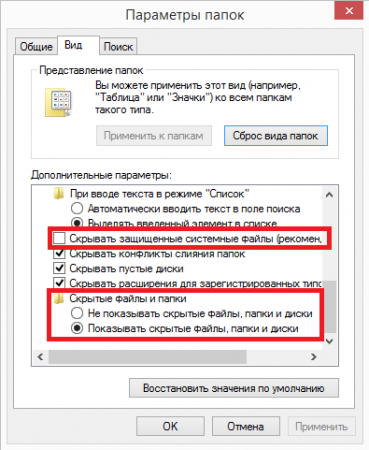
ახლა თქვენ შეგიძლიათ წაშალოთ ფაილები ხელით. დროებითი ფაილი შეგიძლიათ იხილოთ შემდეგი გზით:
C: \\ WINDOWS \\ TEMP
C: \\ Windows \\ გადმოწერილი ინსტალაცია \\
C: \\ მომხმარებლები \\ ნიკი \\ ადგილობრივი პარამეტრები \\ ტემპი
C: \\ მომხმარებლები \\ ნაგულისხმევი მომხმარებელი \\ ადგილობრივი პარამეტრები \\ ტემპი
C: \\ მომხმარებლები \\ LocalService \\ ადგილობრივი პარამეტრები \\ Temp
თუ არ იყენებთ ჰიბერნაციას, მაშინ გამორთეთ. როდესაც კომპიუტერი შედის ძილის რეჟიმში, ის ზოგავს მეხსიერების ძირითად ნაგავსაყრელს Hiberfil.sys ფაილში, რის შემდეგაც ის გათიშავს. როდესაც კომპიუტერი ჩართავთ, ის აღადგენს თავის ადრინდელ მდგომარეობას ძირითადი მეხსიერების გადატვირთვით hiberfil.sys ინფორმაციისგან. მისი ამოღება გაათავისუფლებს დაახლოებით 1-3 GB დისკის ადგილს (დამოკიდებულია ოპერატიული მეხსიერება). ამისათვის გახსენით ბრძანების სტრიქონი ადმინისტრატორის უფლებებით და შეიყვანეთ:
powercfg.exe / hibernate გამორთულია
ამის შემდეგ, ადგილი უნდა დაიტოვოს. თუ ეს არ მოხდა, ხელით წაშალეთ Hiberfil.sys ფაილი (დამალული, რომელიც მდებარეობს C :) დრაივიდან.
მესამე მხარის პროგრამების გამოყენებით
გამოყენება windows ინსტრუმენტები ან სახელმძღვანელო რეჟიმში ძალიან სასარგებლოა, მაგრამ მათი გამოყენება ყოველთვის არ წაშლის სხვა პროგრამების მიერ გამოყენებულ დროებით ფაილებს. მაგალითად, ის არ გაასუფთავებს ბრაუზერის ქეშს ან მას შეუძლია გამოიყენოს გიგაბაიტი უფასო მყარი დისკის ადგილი. ბრაუზერის ქეში იყენებს დისკის ადგილს მომავალში საიტების დატვირთვის გასაადვილებლად, მაგრამ ეს ფუნქცია ყველასთვის სასარგებლო იქნება.დროებითი ფაილების უფრო საფუძვლიანი გაწმენდისთვის შეგიძლიათ გამოიყენოთ მესამე მხარის პროგრამები, მაგალითად, CCleaner. ის ასუფთავებს სხვადასხვა მესამე მხარის პროგრამების არასაჭირო ფაილებს და ასევე ასუფთავებს ვინდოუსის ფაილებს და ყველა სახის ქეშს.

და ბოლო რაც აღსანიშნავია მომხმარებლის ფაილებია. ბევრი მომხმარებელი, ფაილების ჩამოტვირთვისას, ინახავს მათ სამუშაო მაგიდაზე ან საქაღალდეში "გადმოტვირთვები" (გადმოწერილი ფაილების ნაგულისხმევი საქაღალდე). ჩვენ გირჩევთ, რომ პირადი ფაილები არ არის ინახება სისტემის დანაყოფზე. ეს მნიშვნელოვნად გაზრდის დისკის სივრცის რაოდენობას. მძიმე პროგრამები, როგორიცაა თამაშები, ასევე უნდა იყოს დაინსტალირებული სხვა დანაყოფზე.
ამ მარტივი რჩევების შემდეგ, შეგიძლიათ შეინახოთ კომპიუტერი წესრიგში და სისუფთავეში, თავისუფალი სივრცის არარსებობის გარეშე.
ხშირად ხდება, რომ სისტემის მიერ გამოყენებულ ადგილობრივ დისკზე შენახული არასაჭირო ფაილების ზომა იზრდება. ფესვთა სისტემის საკუთარი თავის გაწმენდის მიზნით, ბევრ ადამიანს გამოდის საინტერესო გადაწყვეტილებები, რაც მათ საშუალებას აძლევს მიაღწიონ შესანიშნავი შედეგს.
აღმოჩნდა, რომ როდესაც დისკი სავსეა მონაცემებით, ეს მნიშვნელოვნად მოქმედებს მთელი სისტემის მუშაობაზე. აღმოჩნდა, რომ ეს ყველაფერი იმით იწყება, რომ ადამიანი წყვეტს სამუშაოსთვის საჭირო რამდენიმე ახალი პროგრამის დაყენებას. გარდა ამისა, არ არსებობს ახალი სისტემის განახლებების დაყენების საშუალება, და, საბოლოო ჯამში, ყველაფერი შეიძლება გამოიწვიოს იმან, რომ კომპიუტერების სიჩქარე ძალიან დაბალი იქნება.
თქვენ შეგიძლიათ წაშალოთ ზედმეტი ინფორმაცია დანაყოფებისგან რამდენიმე მეთოდის გამოყენებით. და ამ სტატიაში ჩვენ განვიხილავთ ყველაზე მნიშვნელოვან მეთოდებს, რომლებიც საჭიროა ძირითადი მანიპულაციების შესასრულებლად.
გაწმენდა ოპერაციული სისტემის ხელსაწყოების გამოყენებით.
ეს არის ყველაზე ეფექტური ვარიანტი, ის საშუალებას გაძლევთ ეფექტურად წაშალოთ არასაჭირო ფაილები, ხარჯავთ მასზე რამდენიმე წუთს. თქვენ შეგიძლიათ მარტივად დაიწყოთ ეს პროგრამა, უბრალოდ გახსენით განყოფილება სახელწოდებით „ჩემი კომპიუტერი“ და შეარჩიეთ ადგილობრივი დისკის თვისებები და გადადით „გენერალი“ ჩანართზე, სადაც იპოვნეთ დასუფთავებისთვის საჭირო მონაცემები.
მას შემდეგ რაც დააჭირეთ ღილაკს "გასუფთავება", თქვენ დაუყოვნებლივ მიიღებთ შესაძლებლობას, ნახოთ, თუ როგორ შეგროვდება ზედმეტი ფაილები ერთ მონაცემთა ბაზაში, შემდეგ კი შეგიძლიათ წაშალოთ ისინი ერთ დაეცა წელში, ზედმეტი პრობლემების გარეშე. გაირკვა, რომ მონაცემების წაშლის შემდეგ, ადამიანი შეამჩნევს, თუ როგორ სწრაფად გაიზრდება სისტემის მოქმედება. თუ, გაწმენდის შემდეგ, კომპიუტერი აგრძელებს გაყინვას, ანუ, სავარაუდოა, რომ მას აქვს სხვა სახის გაუმართაობა ან ვირუსი დაიწყო.
ხელით მოხსნა.
ეს მეთოდი, თუმც რთულია, ყველაზე ეფექტურია. მისი გამოსაყენებლად, ადამიანმა უნდა გაიაროს საკონტროლო პანელი და შეარჩიოს იქ განყოფილება, რომელსაც აქვს სახელწოდება "პროგრამები და მახასიათებლები". მენიუს ამ ნაწილში, პირს უფლება აქვს ამოიღოს ის პროგრამები, რაც მას არ სჭირდება, რითაც იზრდება მყარი დისკზე თავისუფალი ადგილის რაოდენობა და რამდენჯერმე გაზრდის სისტემის მუშაობას.

აღმოჩნდა, რომ პირს უფლება აქვს დაალაგოს პროგრამები ამ საკონტროლო პანელში, და ამრიგად, დაგროვილი ინფორმაციის გამოყენებით შეგიძლიათ შეარჩიოთ საჭირო პროგრამული უზრუნველყოფა. გაეცანით პროგრამულ უზრუნველყოფას, შეგიძლიათ გაეცნოთ, გჭირდებათ თუ არა ის თქვენს კომპიუტერში დაინსტალირებული, თუ ღირს მისი ამოღება დიდი ხნის წინ.
როგორ შევამოწმოთ ოკუპირებული ადგილი?
აღმოჩნდა, რომ დღეს არსებობს დიდი რაოდენობით პროგრამები, რომლებიც გაუმკლავდნენ ამ მისიას, მაგრამ დიდი რაოდენობით რეიტინგები და პრეფერენციები ენიჭება პროგრამას, სახელწოდებით "WinDIRStat". ეს პროგრამა განაწილებულია ბევრი ლოკალიზაცია. რუსული პროგრამა ასევე არის პროგრამაში, მისი ინსტალაცია მარტივად შეიძლება განხორციელდეს ძირითადი მოქმედებების საფუძველზე.
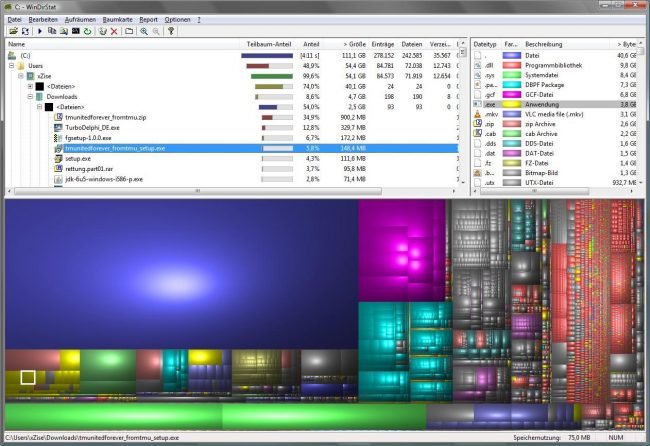
ამ პროგრამის სკანირებით, ადამიანს შეუძლია ზუსტად განსაზღვროს, თუ რა სჭირდება წაშლა მის კომპიუტერში. აღმოჩნდა, რომ ეს პროგრამა ჩაატარებს დეტალურ დიაგნოზს და უნდა აღინიშნოს, რომ საბოლოოდ, პროგრამულ უზრუნველყოფას შეუძლია მოიძიოს დროებითი ფაილების გიგაბიტი, რომელიც თქვენს მიერ აღარ არის გამოყენებული. მაგალითად, პირის მიერ წაშლილი სათამაშო პროგრამები ინახავს თავის ქეშს და ინახავს ფაილებს თავისთავად, ხოლო ისინი დამოუკიდებლად უნდა წაიშალოს, მაგრამ ამ მხრივ გამკლავება საკმაოდ რთულია.
დროებითი ფაილები და მათი ამოღება
აღმოჩნდა, რომ დღეს კიდევ ერთ პროგრამას, რომელსაც დიდი მოთხოვნა ექნება, შეიძლება ეწოდოს CCleaner. ამ პროგრამული უზრუნველყოფამ ნამდვილად შთაბეჭდილება მოახდინა ბევრ ადამიანზე და ეს იმიტომ, რომ ის ახორციელებს უამრავ სწრაფ ფუნქციას, რაც ადამიანს სჭირდება. მთავარი უპირატესობები ამ პროგრამული უზრუნველყოფაში ფუნქციებია. სუფთა ინტერფეისი, მონაცემთა ძებნა, უფასო გამოყენება ამ კომუნალური ყველა მთავარი უპირატესობაა.
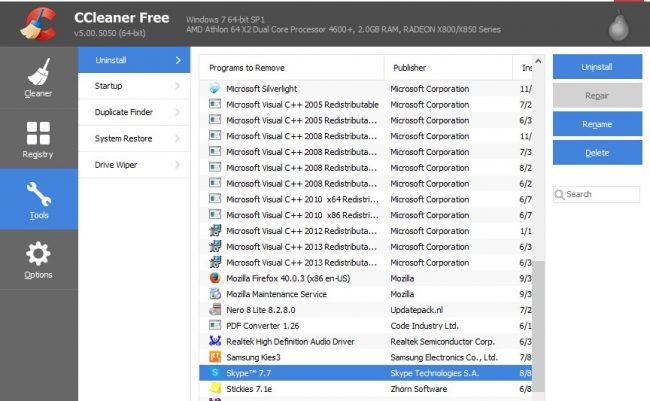
დროებითი ფაილების წაშლა, შეგიძლიათ გამოიყენოთ მრავალი შესაბამისი პროგრამა. თანამედროვე მსოფლიოში გავრცელებული სერვისები უწოდებენ პროგრამულ პაკეტს, სახელწოდებით "TuneUp კომუნალური მომსახურება".
აღმოჩნდა, რომ, სხვა საკითხებთან ერთად, ადამიანს აქვს შესაძლებლობა გამოიყენოს დამატებითი ფუნქციები, რომელთა საშუალებითაც შესაძლებელია სისტემის ეფექტურად გაწმენდა.
რიგი მანიპულაციების შემდეგ, შეგიძლიათ ეფექტურად დააკვირდეთ, თუ როგორ იზრდება სისტემის მოქმედება. ნუ დაივიწყებთ ისეთ საქაღალდეების შესახებ, როგორიცაა "ჩამოტვირთვები", "დოკუმენტები", "ჩემი სურათები" და ა.შ. აღმოჩნდა, რომ სხვადასხვა საიტის მონახულებისას და ინფორმაციის დაზოგვის დროს ადამიანები ხშირად ივიწყებენ იმ ნაგავს, რომელიც მათ სისტემაში გამოჩნდა. როგორც აღმოჩნდა, ეს უშედეგოდ ხდება. მართლაც, როდესაც სისტემის ნამსხვრევები დიდი რაოდენობით გროვდება, მას შემდეგ რაც Windows- ის სისტემაში პირველი მუხრუჭების გამოჩენა იწვევს.
ზემოთ აღწერილი მეთოდები თანამედროვეობისთვის შესანიშნავია ოპერაციული სისტემებიმაგრამ აქ უახლესი ვერსია OS - Windows 10, დანარჩენისგან განსხვავდება, მაგრამ თქვენ არ გჭირდებათ იფიქროთ, რომ ამ სისტემისთვის არ არსებობს მეთოდი, რომელსაც შეუძლია ეფექტურად მიაღწიოს შედეგს. არასაჭირო ფაილები და საქაღალდეები წაშლილია თანამედროვე პროგრამების წყალობით, რომელიც ახლახან შეიქმნა პროფესიონალი დეველოპერების მიერ.
სისტემის შენახვა.
უპირველეს ყოვლისა, ადამიანს სჭირდება საცავის გასუფთავება, ამისათვის აუცილებელია ნივთის გახსნა სახელწოდებით "ყველა პარამეტრი", და უკვე შეარჩიეთ მასში აუცილებელი ნივთები, რომ წასვლა "სისტემის" ჩანართზე, და იქ იპოვოთ "შენახვა".
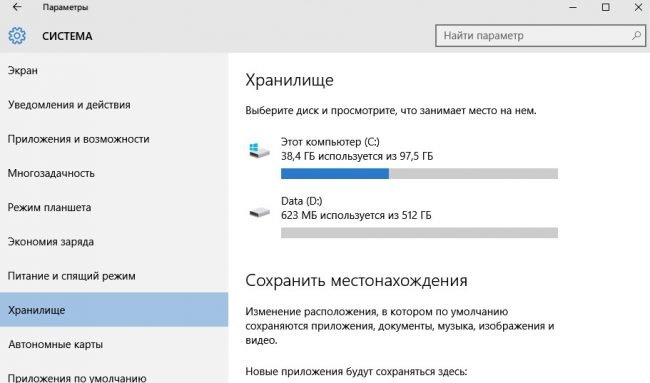
ამ პარამეტრების განყოფილებაში, პირს თავისუფალია შეუძლია დამოუკიდებლად მართოს თავისუფალი ადგილი, გაარკვიოს, თუ რა არის ახლა მისი მნიშვნელობა. როგორც გაირკვა, ახლა თქვენ არ შეგეშინდეთ, რომ იქნება ახალი სისტემის ტიხრების გადაფრქვევა მონაცემებით, რადგან ამ ფაქტთან გამკლავება საკმაოდ ადვილია, მთავარია მყარი დისკების სპეციალური კონტროლის ჩართვა, და მიიღოთ საჭირო შეტყობინებები თქვენს მიერ შეძენილი მოწყობილობის პრობლემების შესახებ.
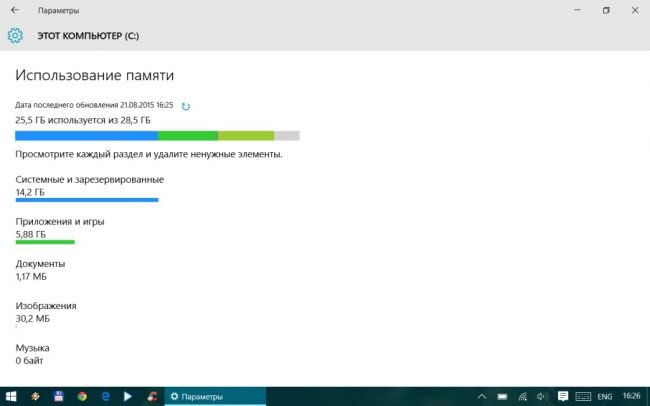
აღმოჩნდა, რომ ხშირად ადამიანები ივიწყებენ კალათის დაცლას, და რჩება დროებითი ფაილები, რომლებიც არავის სჭირდება, და მყარ დისკზე მათ წონას მატებენ. გაირკვა, რომ სისტემასთან დაკავშირებული პრობლემები ახლა გადაჭარბებულია. ახლა, დისკების გაწმენდით, ჩვენ შეგვიძლია მარტივად შეინახოთ საჭირო ადგილი. გაირკვა, რომ ამის გარდა, ზოგი ადამიანი აყენებს სარეიტინგო პროგრამებს, ნაგვისთვის კომპიუტერის სექციების სკანირებისთვის და შემდგომში მისი გაწმენდისგან. ეს არის საინტერესო გადაწყვეტილებები, რომლებსაც შეუძლიათ ეფექტურად დაზოგონ პირადი დრო.
შეკუმშოს სისტემის ფაილები.
აღმოჩნდა, რომ Windows 10-მა ახლახანს შეძლო ამაყობა ახალი ფუნქციურობით. გამოჩნდა კიდევ ერთი თვისება, რომელიც საშუალებას გაძლევთ მნიშვნელოვნად დაზოგოთ სივრცე სისტემის სერვისების ტრანსფორმაციის გამო. ეს მახასიათებელი ამცირებს მათ ზომას და დაზოგავს კომპიუტერულ რესურსებს, რითაც ამცირებს დატვირთვას სისტემაში. აღმოჩნდა, რომ ახლა, ამ ფუნქციას აქვს სახელი კომპაქტური OS და ის ნამდვილად ერთ-ერთი საუკეთესოა.

ახლა შესაძლებელია შემცირდეს Hibernation ფაილის ზომა. ეს ხელს შეუწყობს ადგილობრივ დისკზე არსებული მონაცემების რაოდენობის შემცირებას. ამცირებს მონაცემების ზომას, ჩვენ ვზრდით კომპიუტერს უფრო სწრაფად დაწყების უნარს, როდესაც იგი კვლავ ჩართულია და ამოღებულია "ძილის" ან "ჰიბერნაციის" რეჟიმში.
დისკის გაწმენდა windows ფაილები 7 8 10 სისტემური მეთოდით.ხშირად ხდება, რომ საჭიროა დისკის გაწმენდა არასაჭირო ფაილებისგან, მაგრამ თქვენ ჯერ ვერ მოახერხეთ დისკის დასუფთავების რაიმე პროგრამის დაინსტალირება.
არ აქვს მნიშვნელობა, ჩვენ ამ ოპერაციას შევასრულებთ სისტემის მეთოდით. პირველ რიგში, თქვენ უნდა შეხვიდეთ Explorer- ზე და შეარჩიოთ დისკი C. ამისათვის, მარცხენა ღილაკზე "კომპიუტერის" ეტიკეტზე. Explorer- ში, მაუსის მარჯვენა ღილაკით დააჭირეთ C დისკზე და შეარჩიეთ "თვისებები".
ჩვენ გვაქვს ახალი ფანჯარა, სადაც ვიმუშავებთ "გენერლის" ჩანართთან. შემდეგი, აირჩიეთ "დისკის გაწმენდა" ღილაკი.
ჩვენი ჩაშენებული სისტემის კომუნალური პროგრამა იწყებს შეაფასოს, თუ რამდენი დისკის ადგილი შეიძლება მოიხსნას.
ჩვენ გვაქვს ახალი ფანჯარა, სადაც ვხედავთ, რომ შესაძლებელია 14 MB – ის ამოღება. მაგრამ ფაქტია, რომ მე ცოტა ხნის წინ ჩავატარე ასეთი დასუფთავება, ასე რომ, საკმაოდ ბევრი დამატებითი ფაილია. ეს ციფრი შეიძლება იყოს გიგაბაიტი თქვენთვის!
ფანჯრის "წაშლა შემდეგი ფაილების" ფანჯარაში, გირჩევთ, ყველა ცისკარი განათავსოთ. ნუ გეშინია ამისგან. მაგრამ ეს ასე არ არის. ჩვენ ასევე შეგვიძლია ვნახოთ რამდენი შეგვიძლია წაშალოთ სისტემის ფაილები. ამისათვის დააჭირეთ ღილაკს ”სისტემის ფაილების გასუფთავება”.
ჩვენი სასარგებლო პროგრამა კვლავ იწყებს შეაფასოს რამდენი სისტემის ფაილი შეიძლება წაიშალოს. ეს შეფასება შეიძლება მოხდეს სხვადასხვა გზით, მე მაქვს სწრაფი (პატარა ნაგავი). შეიძლება ნელა წახვიდე.
ამის გარდა ეს კომუნალური მე შევამოწმე ის ფაილები, რომლებიც 100% არ არის საჭირო და არ არის სისტემური ფაილები (ძირითადად დროებითი ფაილები), შემდეგ სისტემური ფაილების გაწმენდა საშუალებას გაძლევთ გაწმინდეთ დამონტაჟებული ყველა განახლებული სისტემა, და ასევე საშუალებას გაძლევთ გაწმინდეთ წინა და დაინსტალირებული OS, თუ თქვენ გააკეთეთ განახლება.
მნიშვნელოვანია! თუ თქვენ განაახლეთ თქვენი სისტემა Windows 7 ან 8 – დან 10 – მდე და არ გსურთ დაკარგოთ შესაძლებლობა დაბრუნდეს Windows 7 ან 8 – ში, მაშინ თქვენ უნდა ამოიღოთ ერთი პუნქტი საგუშაგოებიდან, კერძოდ, «წინა OS– ის შენახული ასლი». თქვენ შეგიძლიათ უსაფრთხოდ დადოთ ყველა დანარჩენი.
ანალიზის შემდეგ, ჩვენ უკვე გვაქვს კიდევ ერთი ფიგურა 15.4 MB. ეს ძალიან მცირეა.
თუ რამდენიმე კვირაში არ აპირებთ გაწმენდას, თქვენი ფიგურა შეიძლება გაიზარდოს 1 - 2 GB. ასე რომ, დააჭირეთ ღილაკს OK. ვიღებთ გაფრთხილებას.
ჩვენ ვეთანხმებით და დასუფთავების პროგრამა შლის ზედმეტი ფაილების ამოღებას.
მეგობრებო! თუ თქვენ გაინტერესებთ გზა, რომ ფულის გამომუშავება ჯგუფებში და საზოგადოებებში, სოციალურ საკითხებში. ქსელებს გირჩევთ, რომ მოინახულოთ ვიქტორ კოვალევი. ის სრულად გეტყვით ამ ტიპის შემოსავლის შესახებ!
ვინდოუსის ზედმეტი ფაილების გაწმენდა
როგორ გავხსნათ ფარული ფაილები?
ამისათვის გადადით მართვის პანელში. ზედა, აირჩიეთ "დიდი ღილაკები" და "Explorer პარამეტრები".
გაიხსნება ჩვენი ფანჯარა, სადაც ჩვენ შევარჩევთ ჩანართს "ნახვა". ახლა ჩვენთვის რჩება ზოგიერთი გამშვები პუნქტის გამორთვა. კერძოდ, გააკეთეთ ისე, როგორც ჩემს ეკრანზე ჩანს:
დააჭირეთ ღილაკს "განცხადება" და კარგი. ახლა, რა ვქნათ? დიახ, C- ის წამყვანი დიდი რაოდენობაა დამალული საქაღალდეები ზოგი მათგანი საკმაოდ ბევრ ადგილს იკავებს სისტემის დისკზე.
პირველი, რაც ჩვენ გაწმენდისას არის Temp საქაღალდე (ზოგჯერ სისტემა მოითხოვს ადმინისტრატორის უფლებებს მისი გაწმენდისთვის). მას აქვს ყველაზე მეტი დროებითი ფაილი, რომელსაც ჩვენ წაშლით. ამის გაკეთება საკმაოდ მარტივია. დააჭირეთ ღილაკს "ძებნა" და შემდეგი კომბინაცია% Temp%
შემდეგ დააჭირეთ საქაღალდეს "Temp", რომელიც გამოჩნდება. ეს საქაღალდე ინახავს ჩვენი კომპიუტერის ადგილობრივ განაკვეთებს. როგორც ხედავთ, მათი ღირსეული რაოდენობა.
შეარჩიეთ ყველაფერი, დააჭირეთ ღილაკს და დააჭირეთ ღილაკს "თვისებები". როგორც ხედავთ, Temp საქაღალდეში მაქვს 220 MB დროებითი ფაილი. თქვენ შეგიძლიათ იყოთ გიგაბიტი, თუნდაც ათობით გიგაბიტი.
კვლავ შეარჩიეთ ყველაფერი (შეიძლება გაკეთდეს ღილაკების კომბინაციით Ctrl + A). შემდეგ, დააჭირეთ ღილაკს Shift + Delete, ანუ წაშლა მონაცემების ყველა ფაილი. შემდეგ, დაადასტურეთ წაშლა.
თუ ზოგიერთი ფაილი უარს ამბობს წაშლაზე (ეს შეიძლება იყოს Skype, ანტივირუსული, გაშვებული პროგრამების ფაილები), მაშინ მათი წაშლა აუცილებელი არაა, ანუ ფაილების გარკვეული რაოდენობა შეიძლება დარჩეს და ეს ნორმალურია. ამიტომ დააჭირეთ ღილაკს "გამოტოვება".
ჩემს შემთხვევაში, დარჩენილია სამი ფაილი და ერთი საქაღალდე. მაგრამ ეს არ არის ყველა ის ადგილი, სადაც ტემპის მამა მდებარეობს. დააჭირეთ AppData საქაღალდეს, როგორც ეს ნაჩვენებია ეკრანის სურათზე.
ჩვენ სამი მამალი გვეყოლება.
გახსენით თითოეული მათგანი და თუ რომელიმე მათგანს აქვს Temp საქაღალდე, წაშალეთ ყველაფერი მისგან. ნუ შეგეშინდებათ რაიმე შედეგების. სხვა საკითხებთან ერთად, ინ windows საქაღალდე ასევე არის Temp საქაღალდე.
ჩვენ ასევე ყველაფერს ვშორებთ მას. შესაბამისად, ჩვენ წავშალეთ ყველა საქაღალდე, რომელიც შეგვეძლო წაშლა და გაწმენდა.
ვინდოუსის ზედმეტი ფაილების დისკის გაწმენდა სვოპ ფაილის გადაცემით
დისკზე არის გვერდი ფაილი. მას უწოდებენ pagefile.sys, ის სჭირდება დაახლოებით 1048 MB ჩემთვის, მას შეუძლია გაცილებით მეტი ადგილი დაიკავოს თქვენს კომპიუტერზე. ეს ფაილი შეიძლება გადავიდეს დისკზე D ან E. წინა სტატიებში, მე დეტალურად ვუთხარი, თუ როგორ უნდა გადავიტანოთ სვოპ ფაილი, ამიტომ წაიკითხეთ სტატია და გადავიტანეთ სვოპ ფაილი, თუ საჭიროდ ჩათვლით.
დისკის გაწმენდა ზედმეტი Windows ფაილებიდან ჰიბერაციის მეთოდით
Hiberfil.sys ფაილი მიეკუთვნება hibernation რეჟიმში (იხ. სკრინშოტი ზემოთ), მას 2525 მბ სჭირდება.
რა არის hibernation და ღირს ამის გამორთვა?
მაშინვე ვიტყვი, რომ "ძილის რეჟიმი" არის, როდესაც ყველაფერი ჯდება შენში შემთხვევითი წვდომის მეხსიერებაყველაფერი გადმოწერილი. თქვენ კომპიუტერი ძილის რეჟიმში დააყენეთ და ყველაფერი შეინახეთ RAM- ში.
შესაბამისად, თუ კომპიუტერი გამორთეთ კედლის გასასვლელიდან, მაშინ ვერ შეძლებთ ძილის რეჟიმის გამოსვლას ნორმალურ რეჟიმში. თქვენი კომპიუტერი ჩვეულებრივ ჩართავს.
Hibernation ასევე საშუალებას გაძლევთ შეინახოთ მონაცემები არა მხოლოდ ოპერაციულ დაფაზე, არამედ მყარ დისკზე. თუ ელექტროენერგია გამორთეთ, ან თუ ბატარეა ლეპტოპზე ამოიწურება, შეგიძლიათ გამოსვლა hibernation რეჟიმში, მაშინაც კი, როდესაც დენი გამორთულია.
თქვენ ჩართეთ ლეპტოპი, ის გაიღვიძებს ძილის რეჟიმში, მაგრამ ის გადადის ჰიბერაციის რეჟიმში. ამიტომ, გაითვალისწინეთ მოხსნა ეს რეჟიმითუ არა მაგალითად, თუ თქვენ გაქვთ შესანიშნავი კომპიუტერი უწყვეტი ელექტრომომარაგების ერთეული და არ გაქვთ პრობლემები შუქთან, მაშინ ეს ნამდვილად არ გჭირდებათ.
როგორ დავამატოთ ჰიბერაციის რეჟიმი
თუ არ გაქვთ ეს რეჟიმი, ე.ი. hiberfile.sys აკლია, შეგიძლიათ შექმნათ იგი. ამისათვის, ძებნის სიმები შეიყვანეთ cmd და ჩამოიშალეთ ბრძანების სტრიქონი. მასში შევიტანთ:
Powercfg. ეგზე / ჩიბუხი on
შემდეგ დააჭირეთ enter. ახლა შეგიძლიათ შეამოწმოთ გაქვთ ეს ფაილი. თუ პირიქით გჭირდებათ, გამორთეთ ჰიბერნაცია, ჩაწერეთ შემდეგი:
Powercfg. ეგზე / ჩიბუხი გამორთულია
დააჭირეთ Enter- ს, ეს რეჟიმი გამორთულია.
თქვენ ასევე შეგიძლიათ წაშალოთ $ Windows ~ ws და $ Windows t bt საქაღალდეები. ეს საქაღალდეები ინახავს სისტემის განახლებებს ან განახლებებს ახალ OS- ში. ანუ, თუ Windows 7 – დან 10 – მდე განახლდით, მაშინ გექნებათ მამიკოს მონაცემები.
ისინი იკავებენ უამრავ ადგილს. $ Windows ~ ws საქაღალდე სჭირდება 10 GB. და თუ თქვენ უკვე 100% დარწმუნებული ხართ, რომ Windows 7 – ში Windows 10 – ით დაბრუნება არ გსურთ, მაშინ შეგიძლიათ წაშალოთ ეს საქაღალდე და გაათავისუფლოთ მთლიანი ბუკეტი თავისუფალი ადგილი.
ზოგიერთმა ფაილმა შეიძლება უარი თქვას წაშლაზე. ამ შემთხვევაში, უბრალოდ გამოტოვეთ ისინი. ნებისმიერ შემთხვევაში, ასეთი ფაილები ძალიან მცირე წონაა.
კიდევ რა შემიძლია წაშლა? გადადით C- ს გასასვლელად "მომხმარებლებში", მომხმარებლის სახელი, AppData.
ჩვენ გავხსნით სამ საქაღალდეს, ყურადღებით განვიხილავთ მათ და ამ საქაღალდეებიდან ამოვიღებთ იმ პროგრამებს, რომლებიც ამჟამად თქვენს კომპიუტერში არ გაქვთ.
ეს უნდა გაკეთდეს ძალიან ფრთხილად. თუ წაშალეთ არასწორი საქაღალდე, მაშინ თქვენი სისტემა შეიძლება არ დაიწყოს! აქედან გამომდინარე, თუ დარწმუნებული არ ხართ, რომ ეს პროგრამები ნამდვილად არ არის თქვენს კომპიუტერში, უმჯობესია არ წაშალოთ ისინი!
ასევე შეგიძლიათ სისტემის გადატანა წერტილების სხვა დისკზე (ამით სივრცეში შემცირება C), მაგრამ ამაზე ვისაუბრებთ სხვა სტატიაში. სხვა საკითხებთან ერთად, თუმცა ჩვენ ვსაუბრობთ სისტემის გაწმენდა, მაგრამ მე მაინც გირჩევთ, ყველა შესრულებული ოპერაციის შემდეგ, სპეციალური პროგრამების გამოყენებით გაწმინდეთ რეესტრი.
დისკის დასუფთავება ზედმეტი Windows ფაილებიდან აუცილებელია. წინააღმდეგ შემთხვევაში, სისტემა ძალიან შეირყევა. ამიტომ, თუკი ახალბედა მომხმარებლისგან პროფესიონალად უნდა გაიაროთ პროგრამა, ხშირად უნდა მუშაობდეთ თქვენს კომპიუტერზე და ისწავლოთ მისი საიდუმლოებები. განსაკუთრებით არ შეგეშინდეთ! ნუ დაივიწყებთ - ისწავლეთ შეცდომებისგან!